Windows 7 Service Pack 1 Windows 7 Ultimate Windows 7 Enterprise Windows 7 Professional Windows 7 Home Premium Windows 7 Home Basic Windows 7 Starter Еще…Меньше
В данной статье описывается проблема, которая возникает при перезагрузке компьютера в x86 под управлением версии Windows 7 Пакет обновления 1 (SP1). Доступно исправление для решения этой проблемы. Исправление с условием.
Симптомы
При попытке перезагрузить компьютер, система может аварийно завершить работу с сообщение об ошибке, подобное приведенному ниже:
STOP: 0x0000009F ( параметр1, параметр2, параметр3, параметр4 )
Примечания
-
Stop-ошибка указывает на проблемы с DRIVER_POWER_STATE_FAILURE.
-
Параметры в этом сообщении о STOP-ошибке зависят от конфигурации компьютера.
-
Не все ошибки Stop «0x0000009F» вызываются этой проблемы.
Причина
Эта проблема возникает, поскольку доверенный платформенный модуль (TPM) не отвечает питания пакеты запроса ввода-вывода (IRP). Таким образом система завершает работу.
Решение
Для решения этой проблемы, корпорация Майкрософт выпустила исправление для x86 под управлением версии Windows 7.
Примечание. В исправление 2920188устранена проблема x64 под управлением версии Windows 7 или Windows Server 2008 R2.
Получить исправление для Windows 7
Существует исправление от корпорации Майкрософт. Однако данное исправление предназначено для устранения только проблемы, описанной в этой статье. Применяйте данное исправление только в тех системах, которые имеют данную проблему.
Если исправление доступно для скачивания, имеется раздел «Пакет исправлений доступен для скачивания» в верхней части этой статьи базы знаний. Если этого раздела нет, отправьте запрос в службу технической поддержки для получения исправления.
Примечание. Если наблюдаются другие проблемы или необходимо устранить неполадки, вам может понадобиться создать отдельный запрос на обслуживание. Стандартная оплата за поддержку будет взиматься только за дополнительные вопросы и проблемы, которые не соответствуют требованиям конкретного исправления. Полный список телефонов поддержки и обслуживания клиентов корпорации Майкрософт или создать отдельный запрос на обслуживание посетите следующий веб-узел корпорации Майкрософт:
http://support.microsoft.com/contactus/?ws=supportПримечание. В форме «Пакет исправлений доступен для скачивания» отображаются языки, для которых доступно исправление. Если нужный язык не отображается, значит исправление для данного языка отсутствует.
Предварительные условия
Чтобы применить это обновление, должен быть установлен в Windows 7 Пакет обновления 1 .
Сведения о реестре
Для использования исправления из этого пакета нет необходимости вносить изменения в реестр.
Необходимость перезагрузки
Может потребоваться перезагрузить компьютер после установки данного исправления.
Сведения о замене исправлений
Это исправление не заменяет ранее выпущенные исправления.
Дополнительные сведения
Глобальная версия этого исправления устанавливает файлы с атрибутами, указанными в приведенных ниже таблицах. Дата и время для файлов указаны в формате UTC. Дата и время для файлов на локальном компьютере отображаются в местном времени с вашим текущим смещением летнего времени (DST). Кроме того, при выполнении определенных операций с файлами, даты и время могут изменяться.
Сведения о файлах для Windows 7 и заметки
Важно. Исправления для Windows Server 2008 R2 и Windows 7 включены в одни и те же пакеты. Однако исправления на странице запроса исправлений перечислены под обеими операционными системами. Чтобы запросить пакет исправления, который применяется к одной или обеим ОС, установите исправление, описанное в разделе «Windows 7/Windows Server 2008 R2» страницы. Всегда смотрите раздел «Информация в данной статье относится к следующим продуктам» статьи для определения фактических операционных систем, к которым применяется каждое исправление.
-
Файлы, относящиеся к определенному продукту, этапу разработки (RTM, SPn) и направлению поддержки (LDR, GDR) можно определить по номерам версий, как показано в следующей таблице.
Версия
Продукт
Контрольная точка
Направление поддержки
6.1.760 1.18xxx
Windows 7
SP1
GDR
6.1.760 1.22xxx
Windows 7
SP1
LDR
-
Выпуски обновлений GDR содержат только те исправления, которые выпускаются повсеместно и предназначены для устранения распространенных критических проблем. В обновления LDR входят также специализированные исправления.
-
Файлы MANIFEST (.manifest) и MUM (.mum), устанавливаемые для каждой среды, указаны отдельно в разделе «Сведения о дополнительных файлах». MUM, MANIFEST и связанные файлы каталога безопасности (.cat) очень важны для поддержания состояния обновленных компонентов. Файлы каталога безопасности, для которых не перечислены атрибуты, подписаны цифровой подписью корпорации Майкрософт.
Для всех поддерживаемых 86-разрядных версий Windows 7
|
Имя файла |
Версия файла |
Размер файла |
Дата |
Время |
Платформа |
|---|---|---|---|---|---|
|
Microsoft.tpm.dll |
6.1.7601.18518 |
192,512 |
26-Jun-2014 |
01:43 |
x86 |
|
Microsoft.tpm.dll |
6.1.7601.22729 |
192,512 |
26-Jun-2014 |
01:52 |
x86 |
|
Fveapi.dll |
6.1.7601.18485 |
355,456 |
27-May-2014 |
22:49 |
x86 |
|
Fveapibase.dll |
6.1.7601.18518 |
97,792 |
26-Jun-2014 |
01:41 |
x86 |
|
Fveapi.dll |
6.1.7601.22701 |
355,456 |
27-May-2014 |
22:50 |
x86 |
|
Fveapibase.dll |
6.1.7601.22729 |
97,280 |
26-Jun-2014 |
01:50 |
x86 |
|
Tpm.msc |
Неприменимо |
144,862 |
04-Jul-2013 |
12:26 |
Неприменимо |
|
Tpmcompc.dll |
6.1.7601.18518 |
40,960 |
26-Jun-2014 |
01:41 |
x86 |
|
Tpminit.exe |
6.1.7601.18518 |
95,232 |
26-Jun-2014 |
01:41 |
x86 |
|
Tpm.msc |
Неприменимо |
144,862 |
09-Jul-2013 |
06:41 |
Неприменимо |
|
Tpmcompc.dll |
6.1.7601.22729 |
40,960 |
26-Jun-2014 |
01:50 |
x86 |
|
Tpminit.exe |
6.1.7601.22729 |
95,232 |
26-Jun-2014 |
01:50 |
x86 |
|
Win32_tpm.dll |
6.1.7601.18485 |
257,864 |
27-May-2014 |
22:49 |
x86 |
|
Win32_tpm.mof |
Неприменимо |
17,840 |
19-May-2014 |
22:47 |
Неприменимо |
|
Win32_tpm.dll |
6.1.7601.22701 |
257,864 |
27-May-2014 |
22:50 |
x86 |
|
Win32_tpm.mof |
Неприменимо |
17,840 |
21-May-2014 |
06:55 |
Неприменимо |
|
Tbs.dll |
6.1.7601.18529 |
15,360 |
10-Jul-2014 |
01:47 |
x86 |
|
Tbs.dll |
6.1.7601.22740 |
15,360 |
10-Jul-2014 |
01:44 |
x86 |
|
Tpm.inf_loc |
Неприменимо |
1,054 |
26-Jun-2014 |
02:23 |
Неприменимо |
|
Tpm.inf_loc |
Неприменимо |
1,066 |
26-Jun-2014 |
02:25 |
Неприменимо |
|
Tpm.inf_loc |
Неприменимо |
1 024 |
26-Jun-2014 |
02:23 |
Неприменимо |
|
Tpm.inf_loc |
Неприменимо |
1,026 |
26-Jun-2014 |
02:26 |
Неприменимо |
|
Tpm.inf_loc |
Неприменимо |
1 060 |
26-Jun-2014 |
02:23 |
Неприменимо |
|
Tpm.inf_loc |
Неприменимо |
1,022 |
26-Jun-2014 |
01:36 |
Неприменимо |
|
Tpm.inf_loc |
Неприменимо |
1,066 |
26-Jun-2014 |
02:26 |
Неприменимо |
|
Tpm.inf_loc |
Неприменимо |
1,014 |
26-Jun-2014 |
02:23 |
Неприменимо |
|
Tpm.inf_loc |
Неприменимо |
1,192 |
26-Jun-2014 |
02:25 |
Неприменимо |
|
Tpm.inf_loc |
Неприменимо |
1,010 |
26-Jun-2014 |
02:23 |
Неприменимо |
|
Tpm.inf_loc |
Неприменимо |
1,050 |
26-Jun-2014 |
02:25 |
Неприменимо |
|
Tpm.inf_loc |
Неприменимо |
1,038 |
26-Jun-2014 |
02:23 |
Неприменимо |
|
Tpm.inf_loc |
Неприменимо |
994 |
26-Jun-2014 |
02:25 |
Неприменимо |
|
Tpm.inf_loc |
Неприменимо |
984 |
26-Jun-2014 |
02:24 |
Неприменимо |
|
Tpm.inf_loc |
Неприменимо |
1,022 |
26-Jun-2014 |
02:23 |
Неприменимо |
|
Tpm.inf_loc |
Неприменимо |
1,050 |
26-Jun-2014 |
02:26 |
Неприменимо |
|
Tpm.inf_loc |
Неприменимо |
1 060 |
26-Jun-2014 |
02:23 |
Неприменимо |
|
Tpm.inf_loc |
Неприменимо |
1,036 |
26-Jun-2014 |
02:25 |
Неприменимо |
|
Tpm.inf_loc |
Неприменимо |
1,036 |
26-Jun-2014 |
02:27 |
Неприменимо |
|
Tpm.inf_loc |
Неприменимо |
1,048 |
26-Jun-2014 |
02:26 |
Неприменимо |
|
Tpm.inf_loc |
Неприменимо |
1,022 |
26-Jun-2014 |
02:26 |
Неприменимо |
|
Tpm.inf_loc |
Неприменимо |
1,034 |
26-Jun-2014 |
02:23 |
Неприменимо |
|
Tpm.inf_loc |
Неприменимо |
952 |
26-Jun-2014 |
02:25 |
Неприменимо |
|
Tpm.inf_loc |
Неприменимо |
968 |
26-Jun-2014 |
02:25 |
Неприменимо |
|
Tpm.inf_loc |
Неприменимо |
1,054 |
26-Jun-2014 |
02:36 |
Неприменимо |
|
Tpm.inf_loc |
Неприменимо |
1,066 |
26-Jun-2014 |
02:39 |
Неприменимо |
|
Tpm.inf_loc |
Неприменимо |
1 024 |
26-Jun-2014 |
02:39 |
Неприменимо |
|
Tpm.inf_loc |
Неприменимо |
1,026 |
26-Jun-2014 |
02:43 |
Неприменимо |
|
Tpm.inf_loc |
Неприменимо |
1 060 |
26-Jun-2014 |
02:40 |
Неприменимо |
|
Tpm.inf_loc |
Неприменимо |
1,022 |
26-Jun-2014 |
01:45 |
Неприменимо |
|
Tpm.inf_loc |
Неприменимо |
1,066 |
26-Jun-2014 |
02:43 |
Неприменимо |
|
Tpm.inf_loc |
Неприменимо |
1,014 |
26-Jun-2014 |
02:40 |
Неприменимо |
|
Tpm.inf_loc |
Неприменимо |
1,192 |
26-Jun-2014 |
02:40 |
Неприменимо |
|
Tpm.inf_loc |
Неприменимо |
1,010 |
26-Jun-2014 |
02:38 |
Неприменимо |
|
Tpm.inf_loc |
Неприменимо |
1,050 |
26-Jun-2014 |
02:42 |
Неприменимо |
|
Tpm.inf_loc |
Неприменимо |
1,038 |
26-Jun-2014 |
02:42 |
Неприменимо |
|
Tpm.inf_loc |
Неприменимо |
994 |
26-Jun-2014 |
02:44 |
Неприменимо |
|
Tpm.inf_loc |
Неприменимо |
984 |
26-Jun-2014 |
02:42 |
Неприменимо |
|
Tpm.inf_loc |
Неприменимо |
1,022 |
26-Jun-2014 |
02:38 |
Неприменимо |
|
Tpm.inf_loc |
Неприменимо |
1,050 |
26-Jun-2014 |
02:41 |
Неприменимо |
|
Tpm.inf_loc |
Неприменимо |
1 060 |
26-Jun-2014 |
02:43 |
Неприменимо |
|
Tpm.inf_loc |
Неприменимо |
1,036 |
26-Jun-2014 |
02:42 |
Неприменимо |
|
Tpm.inf_loc |
Неприменимо |
1,036 |
26-Jun-2014 |
02:42 |
Неприменимо |
|
Tpm.inf_loc |
Неприменимо |
1,048 |
26-Jun-2014 |
02:43 |
Неприменимо |
|
Tpm.inf_loc |
Неприменимо |
1,022 |
26-Jun-2014 |
02:41 |
Неприменимо |
|
Tpm.inf_loc |
Неприменимо |
1,034 |
26-Jun-2014 |
02:40 |
Неприменимо |
|
Tpm.inf_loc |
Неприменимо |
952 |
26-Jun-2014 |
02:42 |
Неприменимо |
|
Tpm.inf_loc |
Неприменимо |
968 |
26-Jun-2014 |
02:41 |
Неприменимо |
|
Tpm.sys |
6.1.7601.18518 |
123,320 |
26-Jun-2014 |
01:41 |
x86 |
|
Tpm.sys |
6.1.7601.22729 |
123,320 |
26-Jun-2014 |
01:50 |
x86 |
Сведения о дополнительных файлах
Дополнительная информация о файлах для Windows 7
Дополнительные файлы для всех поддерживаемых 86-разрядных версий Windows 7
|
Свойства файла |
Значение |
|---|---|
|
Имя файла |
Msil_microsoft.tpm_31bf3856ad364e35_6.1.7601.18518_none_89f2c20bfdf93c81.manifest |
|
Версия файла |
Неприменимо |
|
Размер файла |
2,039 |
|
Дата (UTC) |
26-Jun-2014 |
|
Время (UTC) |
02:07 |
|
Платформа |
Неприменимо |
|
Имя файла |
Msil_microsoft.tpm_31bf3856ad364e35_6.1.7601.22729_none_8a72911b171e0eba.manifest |
|
Версия файла |
Неприменимо |
|
Размер файла |
2,039 |
|
Дата (UTC) |
26-Jun-2014 |
|
Время (UTC) |
02:12 |
|
Платформа |
Неприменимо |
|
Имя файла |
X86_0361addee8393b79a20da73891a2ddc4_31bf3856ad364e35_6.1.7601.18518_none_143f3fc022e65507.manifest |
|
Версия файла |
Неприменимо |
|
Размер файла |
645 |
|
Дата (UTC) |
14-Oct-2014 |
|
Время (UTC) |
17:10 |
|
Платформа |
Неприменимо |
|
Имя файла |
X86_09349273305b64a2470ee5bec3f3d408_31bf3856ad364e35_6.1.7601.18518_none_30288d13033911b9.manifest |
|
Версия файла |
Неприменимо |
|
Размер файла |
703 |
|
Дата (UTC) |
14-Oct-2014 |
|
Время (UTC) |
17:10 |
|
Платформа |
Неприменимо |
|
Имя файла |
X86_09583efb0d77c3760fb97a88d933b006_31bf3856ad364e35_6.1.7601.18518_none_0ce7b32f97b7b3e4.manifest |
|
Версия файла |
Неприменимо |
|
Размер файла |
645 |
|
Дата (UTC) |
14-Oct-2014 |
|
Время (UTC) |
17:10 |
|
Платформа |
Неприменимо |
|
Имя файла |
X86_1933a3174b54c64c9a4693951f5b0c78_31bf3856ad364e35_6.1.7601.18518_none_5bd0d0c95c5ebd46.manifest |
|
Версия файла |
Неприменимо |
|
Размер файла |
645 |
|
Дата (UTC) |
14-Oct-2014 |
|
Время (UTC) |
17:10 |
|
Платформа |
Неприменимо |
|
Имя файла |
X86_2034c1d4a8f220b6f38c678e87b243ec_31bf3856ad364e35_6.1.7601.22729_none_040d92002de4462e.manifest |
|
Версия файла |
Неприменимо |
|
Размер файла |
645 |
|
Дата (UTC) |
14-Oct-2014 |
|
Время (UTC) |
17:10 |
|
Платформа |
Неприменимо |
|
Имя файла |
X86_229005819eefdb2396f4f80ec5ed25d5_31bf3856ad364e35_6.1.7601.18518_none_8ba93bc81ba2559b.manifest |
|
Версия файла |
Неприменимо |
|
Размер файла |
706 |
|
Дата (UTC) |
14-Oct-2014 |
|
Время (UTC) |
17:10 |
|
Платформа |
Неприменимо |
|
Имя файла |
X86_23fbb8e4411a3cc1ea9464b44d1f7658_31bf3856ad364e35_6.1.7601.18518_none_6f6d603978b3c7da.manifest |
|
Версия файла |
Неприменимо |
|
Размер файла |
645 |
|
Дата (UTC) |
14-Oct-2014 |
|
Время (UTC) |
17:10 |
|
Платформа |
Неприменимо |
|
Имя файла |
X86_25538eec4e42f69c7ef29e757a501f12_31bf3856ad364e35_6.1.7601.22729_none_771ecdbc8c2cc622.manifest |
|
Версия файла |
Неприменимо |
|
Размер файла |
645 |
|
Дата (UTC) |
14-Oct-2014 |
|
Время (UTC) |
17:10 |
|
Платформа |
Неприменимо |
|
Имя файла |
X86_26423caec91a22275bb9f708260c8bce_31bf3856ad364e35_6.1.7601.18518_none_4b6ea543c299a92e.manifest |
|
Версия файла |
Неприменимо |
|
Размер файла |
645 |
|
Дата (UTC) |
14-Oct-2014 |
|
Время (UTC) |
17:10 |
|
Платформа |
Неприменимо |
|
Имя файла |
X86_27c7262ea84a97747e12e084b2aa3fb6_31bf3856ad364e35_6.1.7601.22729_none_65030397f55d17f8.manifest |
|
Версия файла |
Неприменимо |
|
Размер файла |
645 |
|
Дата (UTC) |
14-Oct-2014 |
|
Время (UTC) |
17:10 |
|
Платформа |
Неприменимо |
|
Имя файла |
X86_29cfee8dfab249bd145f0ef71eea9fa3_31bf3856ad364e35_6.1.7601.18518_none_ee247da8099394f2.manifest |
|
Версия файла |
Неприменимо |
|
Размер файла |
645 |
|
Дата (UTC) |
14-Oct-2014 |
|
Время (UTC) |
17:10 |
|
Платформа |
Неприменимо |
|
Имя файла |
X86_2f9f29a5c854c49b3fd965309df888af_31bf3856ad364e35_6.1.7601.22729_none_c6dc71eae1a6b958.manifest |
|
Версия файла |
Неприменимо |
|
Размер файла |
645 |
|
Дата (UTC) |
14-Oct-2014 |
|
Время (UTC) |
17:10 |
|
Платформа |
Неприменимо |
|
Имя файла |
X86_315a03596b926d083368c02197dc2e5d_31bf3856ad364e35_6.1.7601.18518_none_39ca90ba8abb3a00.manifest |
|
Версия файла |
Неприменимо |
|
Размер файла |
702 |
|
Дата (UTC) |
14-Oct-2014 |
|
Время (UTC) |
17:10 |
|
Платформа |
Неприменимо |
|
Имя файла |
X86_3ba834800ab6c9289f68e91a9755ea35_31bf3856ad364e35_6.1.7601.18518_none_8f2cee4974eff72a.manifest |
|
Версия файла |
Неприменимо |
|
Размер файла |
645 |
|
Дата (UTC) |
14-Oct-2014 |
|
Время (UTC) |
17:10 |
|
Платформа |
Неприменимо |
|
Имя файла |
X86_3fe1910d4a199ba0eab0d2572dd41283_31bf3856ad364e35_6.1.7601.18518_none_02d0b10d2550067b.manifest |
|
Версия файла |
Неприменимо |
|
Размер файла |
645 |
|
Дата (UTC) |
14-Oct-2014 |
|
Время (UTC) |
17:10 |
|
Платформа |
Неприменимо |
|
Имя файла |
X86_42cc5ccdc02c823060141d327ce072f1_31bf3856ad364e35_6.1.7601.22729_none_fc423689de8f2bd2.manifest |
|
Версия файла |
Неприменимо |
|
Размер файла |
645 |
|
Дата (UTC) |
14-Oct-2014 |
|
Время (UTC) |
17:10 |
|
Платформа |
Неприменимо |
|
Имя файла |
X86_45ecf63595e3ec21d5d3894b2aff2247_31bf3856ad364e35_6.1.7601.18529_none_de3ccb7c40d7cddc.manifest |
|
Версия файла |
Неприменимо |
|
Размер файла |
695 |
|
Дата (UTC) |
14-Oct-2014 |
|
Время (UTC) |
17:10 |
|
Платформа |
Неприменимо |
|
Имя файла |
X86_4b6c7eb4f793b6d1ccaadface95c21a9_31bf3856ad364e35_6.1.7601.22729_none_cd76e906a03970d0.manifest |
|
Версия файла |
Неприменимо |
|
Размер файла |
645 |
|
Дата (UTC) |
14-Oct-2014 |
|
Время (UTC) |
17:10 |
|
Платформа |
Неприменимо |
|
Имя файла |
X86_4d9f30e10fc2b37d90f257e73e27e31c_31bf3856ad364e35_6.1.7601.18518_none_3e4295914bd290aa.manifest |
|
Версия файла |
Неприменимо |
|
Размер файла |
645 |
|
Дата (UTC) |
14-Oct-2014 |
|
Время (UTC) |
17:10 |
|
Платформа |
Неприменимо |
|
Имя файла |
X86_5197b62c1a84290a67c5faf542e5c90e_31bf3856ad364e35_6.1.7601.22729_none_38f12811cf8669d7.manifest |
|
Версия файла |
Неприменимо |
|
Размер файла |
684 |
|
Дата (UTC) |
14-Oct-2014 |
|
Время (UTC) |
17:10 |
|
Платформа |
Неприменимо |
|
Имя файла |
X86_555182ab6dfec8ca524297447809fc7a_31bf3856ad364e35_6.1.7601.18518_none_a7386d3b1a0589f0.manifest |
|
Версия файла |
Неприменимо |
|
Размер файла |
645 |
|
Дата (UTC) |
14-Oct-2014 |
|
Время (UTC) |
17:10 |
|
Платформа |
Неприменимо |
|
Имя файла |
X86_577780cb01182389ed2a7ef3eee9908f_31bf3856ad364e35_6.1.7601.22729_none_32e250b7263c61c1.manifest |
|
Версия файла |
Неприменимо |
|
Размер файла |
645 |
|
Дата (UTC) |
14-Oct-2014 |
|
Время (UTC) |
17:10 |
|
Платформа |
Неприменимо |
|
Имя файла |
X86_5c29a77bb545b694488f03c2a978f4a4_31bf3856ad364e35_6.1.7601.18518_none_6e13b1e3e5c49452.manifest |
|
Версия файла |
Неприменимо |
|
Размер файла |
645 |
|
Дата (UTC) |
14-Oct-2014 |
|
Время (UTC) |
17:10 |
|
Платформа |
Неприменимо |
|
Имя файла |
X86_6018cb120d958ca5b70f401d7a997b6e_31bf3856ad364e35_6.1.7601.22729_none_f45610eb3e4d8536.manifest |
|
Версия файла |
Неприменимо |
|
Размер файла |
645 |
|
Дата (UTC) |
14-Oct-2014 |
|
Время (UTC) |
17:10 |
|
Платформа |
Неприменимо |
|
Имя файла |
X86_6456e1ecd77cfa1554e93f30ea56eb92_31bf3856ad364e35_6.1.7601.18518_none_938a33429756021c.manifest |
|
Версия файла |
Неприменимо |
|
Размер файла |
645 |
|
Дата (UTC) |
14-Oct-2014 |
|
Время (UTC) |
17:10 |
|
Платформа |
Неприменимо |
|
Имя файла |
X86_661e7c19953236521212fbeb3a57f036_31bf3856ad364e35_6.1.7601.22729_none_6685ed6cfb154a5d.manifest |
|
Версия файла |
Неприменимо |
|
Размер файла |
645 |
|
Дата (UTC) |
14-Oct-2014 |
|
Время (UTC) |
17:10 |
|
Платформа |
Неприменимо |
|
Имя файла |
X86_70734e151bed1efd36b93d06cb827130_31bf3856ad364e35_6.1.7601.18518_none_1a1ecfe38497d298.manifest |
|
Версия файла |
Неприменимо |
|
Размер файла |
645 |
|
Дата (UTC) |
14-Oct-2014 |
|
Время (UTC) |
17:10 |
|
Платформа |
Неприменимо |
|
Имя файла |
X86_78612999c9321477abdaf02298838697_31bf3856ad364e35_6.1.7601.22729_none_9e3ff443ac2f837b.manifest |
|
Версия файла |
Неприменимо |
|
Размер файла |
645 |
|
Дата (UTC) |
14-Oct-2014 |
|
Время (UTC) |
17:10 |
|
Платформа |
Неприменимо |
|
Имя файла |
X86_7c79243dbec0aa83442f94fe511ff58f_31bf3856ad364e35_6.1.7601.22729_none_00277980fbec272e.manifest |
|
Версия файла |
Неприменимо |
|
Размер файла |
645 |
|
Дата (UTC) |
14-Oct-2014 |
|
Время (UTC) |
17:10 |
|
Платформа |
Неприменимо |
|
Имя файла |
X86_7ce8b5d0178385be3f5a3eef2cb7fc6d_31bf3856ad364e35_6.1.7601.18518_none_5e2088b52d0d3f53.manifest |
|
Версия файла |
Неприменимо |
|
Размер файла |
684 |
|
Дата (UTC) |
14-Oct-2014 |
|
Время (UTC) |
17:10 |
|
Платформа |
Неприменимо |
|
Имя файла |
X86_835277378b31cdad1e82029e0d8b1824_31bf3856ad364e35_6.1.7601.22729_none_b00f368886eabe77.manifest |
|
Версия файла |
Неприменимо |
|
Размер файла |
645 |
|
Дата (UTC) |
14-Oct-2014 |
|
Время (UTC) |
17:10 |
|
Платформа |
Неприменимо |
|
Имя файла |
X86_84a1ce1c1310ceaa301820fd9ac5f6f9_31bf3856ad364e35_6.1.7601.22729_none_ee0d567c8e96d3ae.manifest |
|
Версия файла |
Неприменимо |
|
Размер файла |
645 |
|
Дата (UTC) |
14-Oct-2014 |
|
Время (UTC) |
17:10 |
|
Платформа |
Неприменимо |
|
Имя файла |
X86_8b64a25444f1010e0107a92f667e38e3_31bf3856ad364e35_6.1.7601.22729_none_d730fd76940d8058.manifest |
|
Версия файла |
Неприменимо |
|
Размер файла |
703 |
|
Дата (UTC) |
14-Oct-2014 |
|
Время (UTC) |
17:10 |
|
Платформа |
Неприменимо |
|
Имя файла |
X86_8f18e7bb7aac54e8025f8002a55c3930_31bf3856ad364e35_6.1.7601.22729_none_92cfab2667c8b11f.manifest |
|
Версия файла |
Неприменимо |
|
Размер файла |
645 |
|
Дата (UTC) |
14-Oct-2014 |
|
Время (UTC) |
17:10 |
|
Платформа |
Неприменимо |
|
Имя файла |
X86_9220d2eabd8c9d97c47a57f5c4b49e79_31bf3856ad364e35_6.1.7601.18518_none_98638818ba857283.manifest |
|
Версия файла |
Неприменимо |
|
Размер файла |
645 |
|
Дата (UTC) |
14-Oct-2014 |
|
Время (UTC) |
17:10 |
|
Платформа |
Неприменимо |
|
Имя файла |
X86_941ae655bb9ab387964a6805cc6abf6a_31bf3856ad364e35_6.1.7601.22729_none_0752f8f6e73b3753.manifest |
|
Версия файла |
Неприменимо |
|
Размер файла |
645 |
|
Дата (UTC) |
14-Oct-2014 |
|
Время (UTC) |
17:10 |
|
Платформа |
Неприменимо |
|
Имя файла |
X86_984771adc78f3d95d252be1ce2de4fe9_31bf3856ad364e35_6.1.7601.22729_none_ab955099454128f4.manifest |
|
Версия файла |
Неприменимо |
|
Размер файла |
645 |
|
Дата (UTC) |
14-Oct-2014 |
|
Время (UTC) |
17:10 |
|
Платформа |
Неприменимо |
|
Имя файла |
X86_9dd4ddee3880514ed4ecc4da9ddbac01_31bf3856ad364e35_6.1.7601.18518_none_032e6152ab5be352.manifest |
|
Версия файла |
Неприменимо |
|
Размер файла |
645 |
|
Дата (UTC) |
14-Oct-2014 |
|
Время (UTC) |
17:10 |
|
Платформа |
Неприменимо |
|
Имя файла |
X86_9e3cca0c909c312c5f206bee750cdd27_31bf3856ad364e35_6.1.7601.22729_none_bb1727212f85e4e8.manifest |
|
Версия файла |
Неприменимо |
|
Размер файла |
706 |
|
Дата (UTC) |
14-Oct-2014 |
|
Время (UTC) |
17:10 |
|
Платформа |
Неприменимо |
|
Имя файла |
X86_9f3ae526f4aa587e332ffd3e7056d7c3_31bf3856ad364e35_6.1.7601.18518_none_52c02635bcb72c2c.manifest |
|
Версия файла |
Неприменимо |
|
Размер файла |
645 |
|
Дата (UTC) |
14-Oct-2014 |
|
Время (UTC) |
17:10 |
|
Платформа |
Неприменимо |
|
Имя файла |
X86_a4434812bb93b59793be662cf41a0501_31bf3856ad364e35_6.1.7601.22740_none_5a48f3318d3166b5.manifest |
|
Версия файла |
Неприменимо |
|
Размер файла |
695 |
|
Дата (UTC) |
14-Oct-2014 |
|
Время (UTC) |
17:10 |
|
Платформа |
Неприменимо |
|
Имя файла |
X86_aa778ed93af43c9c7863e232be3a399c_31bf3856ad364e35_6.1.7601.22729_none_624157d537031f21.manifest |
|
Версия файла |
Неприменимо |
|
Размер файла |
645 |
|
Дата (UTC) |
14-Oct-2014 |
|
Время (UTC) |
17:10 |
|
Платформа |
Неприменимо |
|
Имя файла |
X86_b4c8eb3f73bf64907204acb131f04eee_31bf3856ad364e35_6.1.7601.18518_none_e7ea441b1d2e7824.manifest |
|
Версия файла |
Неприменимо |
|
Размер файла |
645 |
|
Дата (UTC) |
14-Oct-2014 |
|
Время (UTC) |
17:10 |
|
Платформа |
Неприменимо |
|
Имя файла |
X86_b613d3292bc1d76121b4f7233c00c927_31bf3856ad364e35_6.1.7601.22729_none_9811bd261bb60b28.manifest |
|
Версия файла |
Неприменимо |
|
Размер файла |
645 |
|
Дата (UTC) |
14-Oct-2014 |
|
Время (UTC) |
17:10 |
|
Платформа |
Неприменимо |
|
Имя файла |
X86_b71eb9af13b88b281d5b58f3918bbb38_31bf3856ad364e35_6.1.7601.18529_none_082e36f63a5d31a9.manifest |
|
Версия файла |
Неприменимо |
|
Размер файла |
700 |
|
Дата (UTC) |
14-Oct-2014 |
|
Время (UTC) |
17:10 |
|
Платформа |
Неприменимо |
|
Имя файла |
X86_c1a217a9b0fe48d75d9794af4179604c_31bf3856ad364e35_6.1.7601.22729_none_df647fa2a38e756a.manifest |
|
Версия файла |
Неприменимо |
|
Размер файла |
645 |
|
Дата (UTC) |
14-Oct-2014 |
|
Время (UTC) |
17:10 |
|
Платформа |
Неприменимо |
|
Имя файла |
X86_c385f757aa0a28080f8140d93d86372b_31bf3856ad364e35_6.1.7601.22729_none_ab0044745261496e.manifest |
|
Версия файла |
Неприменимо |
|
Размер файла |
645 |
|
Дата (UTC) |
14-Oct-2014 |
|
Время (UTC) |
17:10 |
|
Платформа |
Неприменимо |
|
Имя файла |
X86_c4cf0bcaa674deeefa1decab1b5a959b_31bf3856ad364e35_6.1.7601.18518_none_250901e2cc9ae3cf.manifest |
|
Версия файла |
Неприменимо |
|
Размер файла |
645 |
|
Дата (UTC) |
14-Oct-2014 |
|
Время (UTC) |
17:10 |
|
Платформа |
Неприменимо |
|
Имя файла |
X86_c8e9eebcd25c156aea77a81fd7f47518_31bf3856ad364e35_6.1.7601.22729_none_83e36ed95b9b5e83.manifest |
|
Версия файла |
Неприменимо |
|
Размер файла |
645 |
|
Дата (UTC) |
14-Oct-2014 |
|
Время (UTC) |
17:10 |
|
Платформа |
Неприменимо |
|
Имя файла |
X86_c96e9f5140c1e9b012067c795ed732df_31bf3856ad364e35_6.1.7601.18518_none_41a7a7f64d425794.manifest |
|
Версия файла |
Неприменимо |
|
Размер файла |
645 |
|
Дата (UTC) |
14-Oct-2014 |
|
Время (UTC) |
17:10 |
|
Платформа |
Неприменимо |
|
Имя файла |
X86_c9905764993e2a2249c1bd6c04a5ace0_31bf3856ad364e35_6.1.7601.18518_none_ad496efde6fd905c.manifest |
|
Версия файла |
Неприменимо |
|
Размер файла |
645 |
|
Дата (UTC) |
14-Oct-2014 |
|
Время (UTC) |
17:10 |
|
Платформа |
Неприменимо |
|
Имя файла |
X86_cb97d3351d54c3b6a72efb083dc19f93_31bf3856ad364e35_6.1.7601.22729_none_46c926c305ad7dad.manifest |
|
Версия файла |
Неприменимо |
|
Размер файла |
645 |
|
Дата (UTC) |
14-Oct-2014 |
|
Время (UTC) |
17:10 |
|
Платформа |
Неприменимо |
|
Имя файла |
X86_ce7e286746277c8703a58b6aa75d4b0d_31bf3856ad364e35_6.1.7601.22729_none_ef06ae7815fb43d2.manifest |
|
Версия файла |
Неприменимо |
|
Размер файла |
645 |
|
Дата (UTC) |
14-Oct-2014 |
|
Время (UTC) |
17:10 |
|
Платформа |
Неприменимо |
|
Имя файла |
X86_d81d20da841a8ed75bb43ea848dea31d_31bf3856ad364e35_6.1.7601.18518_none_e56c5707cb27fb9d.manifest |
|
Версия файла |
Неприменимо |
|
Размер файла |
645 |
|
Дата (UTC) |
14-Oct-2014 |
|
Время (UTC) |
17:10 |
|
Платформа |
Неприменимо |
|
Имя файла |
X86_df50dad8c82daac7091899d25a79c48c_31bf3856ad364e35_6.1.7601.18518_none_a3574ef896884fe8.manifest |
|
Версия файла |
Неприменимо |
|
Размер файла |
645 |
|
Дата (UTC) |
14-Oct-2014 |
|
Время (UTC) |
17:10 |
|
Платформа |
Неприменимо |
|
Имя файла |
X86_e0ff5a13cee10270efd40e19a44dd026_31bf3856ad364e35_6.1.7601.22729_none_bc39ca650e1104ed.manifest |
|
Версия файла |
Неприменимо |
|
Размер файла |
702 |
|
Дата (UTC) |
14-Oct-2014 |
|
Время (UTC) |
17:10 |
|
Платформа |
Неприменимо |
|
Имя файла |
X86_e28dee0b5629bb86598c78ba955630ab_31bf3856ad364e35_6.1.7601.22729_none_804d4c9b28539af5.manifest |
|
Версия файла |
Неприменимо |
|
Размер файла |
645 |
|
Дата (UTC) |
14-Oct-2014 |
|
Время (UTC) |
17:10 |
|
Платформа |
Неприменимо |
|
Имя файла |
X86_ef8d7b4cde612db1c3fc92d4a8b6dd8a_31bf3856ad364e35_6.1.7601.18518_none_2e0cd894f12f2717.manifest |
|
Версия файла |
Неприменимо |
|
Размер файла |
645 |
|
Дата (UTC) |
14-Oct-2014 |
|
Время (UTC) |
17:10 |
|
Платформа |
Неприменимо |
|
Имя файла |
X86_f9c4cd66da2ee249e4b1eadee29302f2_31bf3856ad364e35_6.1.7601.22740_none_0dd5b115afacce2c.manifest |
|
Версия файла |
Неприменимо |
|
Размер файла |
700 |
|
Дата (UTC) |
14-Oct-2014 |
|
Время (UTC) |
17:10 |
|
Платформа |
Неприменимо |
|
Имя файла |
X86_ffc25f0c45d6c60f9f1a576223575c80_31bf3856ad364e35_6.1.7601.18518_none_330281d4cc7141d2.manifest |
|
Версия файла |
Неприменимо |
|
Размер файла |
645 |
|
Дата (UTC) |
14-Oct-2014 |
|
Время (UTC) |
17:10 |
|
Платформа |
Неприменимо |
|
Имя файла |
X86_microsoft-windows-securestartup-core_31bf3856ad364e35_6.1.7601.18518_none_36e5fa34505d90da.manifest |
|
Версия файла |
Неприменимо |
|
Размер файла |
9,058 |
|
Дата (UTC) |
26-Jun-2014 |
|
Время (UTC) |
02:06 |
|
Платформа |
Неприменимо |
|
Имя файла |
X86_microsoft-windows-securestartup-core_31bf3856ad364e35_6.1.7601.22729_none_3765c94369826313.manifest |
|
Версия файла |
Неприменимо |
|
Размер файла |
9,058 |
|
Дата (UTC) |
26-Jun-2014 |
|
Время (UTC) |
02:11 |
|
Платформа |
Неприменимо |
|
Имя файла |
X86_microsoft-windows-tpm-adminsnapin_31bf3856ad364e35_6.1.7601.18518_none_79886b3a3d7fbc2e.manifest |
|
Версия файла |
Неприменимо |
|
Размер файла |
7,570 |
|
Дата (UTC) |
26-Jun-2014 |
|
Время (UTC) |
02:12 |
|
Платформа |
Неприменимо |
|
Имя файла |
X86_microsoft-windows-tpm-adminsnapin_31bf3856ad364e35_6.1.7601.22729_none_7a083a4956a48e67.manifest |
|
Версия файла |
Неприменимо |
|
Размер файла |
7,570 |
|
Дата (UTC) |
26-Jun-2014 |
|
Время (UTC) |
02:16 |
|
Платформа |
Неприменимо |
|
Имя файла |
X86_microsoft-windows-tpm-driver-wmi_31bf3856ad364e35_6.1.7601.18518_none_719862ac1e825e7a.manifest |
|
Версия файла |
Неприменимо |
|
Размер файла |
20,383 |
|
Дата (UTC) |
26-Jun-2014 |
|
Время (UTC) |
02:07 |
|
Платформа |
Неприменимо |
|
Имя файла |
X86_microsoft-windows-tpm-driver-wmi_31bf3856ad364e35_6.1.7601.22729_none_721831bb37a730b3.manifest |
|
Версия файла |
Неприменимо |
|
Размер файла |
20,383 |
|
Дата (UTC) |
26-Jun-2014 |
|
Время (UTC) |
02:12 |
|
Платформа |
Неприменимо |
|
Имя файла |
X86_microsoft-windows-tpm-tbs-core_31bf3856ad364e35_6.1.7601.18529_none_e6245ce0f1664a4b.manifest |
|
Версия файла |
Неприменимо |
|
Размер файла |
25,508 |
|
Дата (UTC) |
10-Jul-2014 |
|
Время (UTC) |
02:18 |
|
Платформа |
Неприменимо |
|
Имя файла |
X86_microsoft-windows-tpm-tbs-core_31bf3856ad364e35_6.1.7601.22740_none_e68f59200a9c3b0f.manifest |
|
Версия файла |
Неприменимо |
|
Размер файла |
25,508 |
|
Дата (UTC) |
10-Jul-2014 |
|
Время (UTC) |
02:08 |
|
Платформа |
Неприменимо |
|
Имя файла |
X86_microsoft-windows-tpm-tbs_31bf3856ad364e35_6.1.7601.18529_none_f0b9599ed69a1b77.manifest |
|
Версия файла |
Неприменимо |
|
Размер файла |
401 |
|
Дата (UTC) |
10-Jul-2014 |
|
Время (UTC) |
02:14 |
|
Платформа |
Неприменимо |
|
Имя файла |
X86_microsoft-windows-tpm-tbs_31bf3856ad364e35_6.1.7601.22740_none_f12455ddefd00c3b.manifest |
|
Версия файла |
Неприменимо |
|
Размер файла |
401 |
|
Дата (UTC) |
10-Jul-2014 |
|
Время (UTC) |
02:04 |
|
Платформа |
Неприменимо |
|
Имя файла |
X86_tpm.inf_31bf3856ad364e35_6.1.7601.18518_none_ae2e3f8265663e32.manifest |
|
Версия файла |
Неприменимо |
|
Размер файла |
2,063 |
|
Дата (UTC) |
26-Jun-2014 |
|
Время (UTC) |
02:07 |
|
Платформа |
Неприменимо |
|
Имя файла |
X86_tpm.inf_31bf3856ad364e35_6.1.7601.22729_none_aeae0e917e8b106b.manifest |
|
Версия файла |
Неприменимо |
|
Размер файла |
2,063 |
|
Дата (UTC) |
26-Jun-2014 |
|
Время (UTC) |
02:12 |
|
Платформа |
Неприменимо |
Статус
Корпорация Майкрософт подтверждает, что это проблема продуктов Майкрософт, перечисленных в разделе «Относится к».
Ссылки
См. термины , которые корпорация Майкрософт использует для описания обновлений программного обеспечения.
Нужна дополнительная помощь?
Нужны дополнительные параметры?
Изучите преимущества подписки, просмотрите учебные курсы, узнайте, как защитить свое устройство и т. д.
В сообществах можно задавать вопросы и отвечать на них, отправлять отзывы и консультироваться с экспертами разных профилей.
 Обновлено: 28.12.2022
Обновлено: 28.12.2022
 Опубликовано: 22.09.2020
Опубликовано: 22.09.2020
Описание
Ошибка появляется в виде синего экрана в любой момент при работе с компьютером или при выводе системы из спящего режима.

Данное окно может появляться на небольшое время, после чего происходит перезагрузка, или зависнуть — компьютер можно перезагрузить только кнопкой питания или Reset.
Проблема актуальна как для различных версий Windows — 10 / 8 / 7, так и типов устройств — настольный компьютер, ноутбук, моноблок.
Причина
DRIVER_POWER_STATE_FAILURE — это ошибка при попытке драйвера устройства изменить свое состояние питания.
Причин появления данной проблемы несколько:
- Некорректная установка или обновление драйвера видеокарты или сетевого адаптера. Иногда, чипсета материнской платы.
- Неправильная работа оборудования — попытка контроля некоторых опций электропитания приводят к сбою.
- Ошибка целостности системы.
- Сбой в работе драйверов из-за обновления системы.
- Ошибки в работе оперативной памяти.
Описание общих шагов по устранению проблем с появлением синего экрана можно прочитать в инструкции Что делать при появлении синего экрана или автоматической перезагрузки компьютера.
Решение
Ошибка данного типа относится к BSOD или ошибка ядра (синий экран смерти). В зависимости от конкретной причины проблемы, решения могут быть разными. Рассмотрим каждое из них по отдельности.
1. Обновление драйвера видеокарты
Пробуем обновить драйвер видеокарты. Важно взять оригинальный драйвер с сайта производителя. Для видеокарт Nvidia или AMD есть свои страницы загрузки программного обеспечения, если видеокарта встроена в материнскую плату, определяем ее модель и загружаем программное обеспечение для соответствующей модели материнки.
Подробнее, процесс описан в инструкции Как обновить драйвер видеокарты.
2. Проверка оперативной памяти
Проводим тест оперативной памяти.
Для более современных версий Windows есть встроенные средства проверки — программу можно найти в средствах администрирования Windows (в Пуск) или воспользоваться встроенным поиском. Для работы приложения необходима перезагрузка компьютера, поэтому после запуска приложения выбираем наиболее удобный момент проверки, например:
Также для проверки памяти можно использовать утилиту memtest86.
Если тест показал ошибки, необходимо заменить неисправный модуль. Если планок памяти несколько, можно попробовать по очереди извлечь их из компьютера.
3. Изменение схемы электропитания
По умолчанию после установки Windows применяется сбалансированная схема электропитания. Попытка смены режима работы устройств может вызывать ошибку 0x0000009F (DRIVER POWER STATE FAILURE). Для решения проблемы можно попробовать изменить схему с максимальной производительностью, которая не применяем режимов для временного отключения устройств.
Переходим к управлению электропитанием одним из способов:
- Панель управления — Система и безопасность — Электропитание.
- Вводим команду control.exe powercfg.cpl.
- Используем поиск Windows по фразе «Выбор схемы» и выбираем Выбор схемы управления питанием.
Среди представленных схем выбираем Высокая производительность:
* данная опция может быть в основных схемах (как на данном изображении) или в дополнительных (там, где на скриншоте находится экономичный режим). Также на компьютере может быть установлена сторонняя утилита управления электропитанием — в этом случае, либо ее нужно удалить, либо индивидуально разобраться с ее настройками.
Сохраняем настройки, просто закрыв окно, и тестируем работоспособность компьютера.
4. Удаление обновлений Windows
Если проблема началась после обновления системы, можно попробовать удалить последние пакеты, которые были установлены.
Открываем список установленных обновлений одним из способов:
- Панель управления — Программы — Программы и компоненты — Просмотр установленных обновлений.
- Вводим команду control.exe /name Microsoft.ProgramsAndFeatures — Просмотр установленных обновлений.
Сначала отключаем группировку представленных данных. Для этого кликаем по любому пустому месту окна правой кнопкой мыши — Группировка — (Нет):
Сортируем обновления по дате установки, чтобы последние были выше:
По одному пробуем удалить обновления:
Если обновлений было не много, стоит попробовать перезагружаться после каждого установленного обновления и проверять корректность работы системы.
5. Настройка управления электропитанием сетевой карты
Открываем диспетчер устройств одним из способов:
- Кликаем правой кнопкой мыши по Пуск и выбираем Диспетчер устройств.
- Нажимаем правой кнопкой по Этот компьютер — Управление — переходим в раздел Диспетчер устройств.
- Вводим команду devmgmt.msc.
- Используем поиск Windows.
Раскрываем ветку для сетевых адаптеров и кликаем правой кнопкой мыши по используемым сетевым картам — выбираем Свойства:
Переходим на вкладку Управление электропитанием — снимаем галочку Разрешить отключение этого устройства для экономии энергии:
Нажимаем OK и проверяем работу компьютера.
6. Проверка системы на наличие повреждений
Любые повреждения системы могут неоднозначно сказываться на ее работе. Для целей поиска и устранения ошибок Windows есть утилита sfc — она проверяет системные защищенные файлы и восстанавливаем их, при нахождении проблем.
И так, выполняем команду:
sfc /scannow
Также стоит проверить целостность компонентов в образе Windows:
DISM.exe /Online /Cleanup-image /Restorehealth
Если команды показали наличие проблем, перезагружаем компьютер и выполняем их по новой.
7. Отключение быстрого запуска
Быстрый запуск позволяет сохранять состояние системы, что в свою очередь, позволяет ее загружать быстрее. В некоторых случаях, это может привести к проблемам различного характера.
Для отключения данной возможности запускаем командную строку от администратора и вводим команду:
reg add «HKLMSYSTEMCurrentControlSetControlSession ManagerPower» /v HiberbootEnabled /t REG_DWORD /d 0 /f
* данной командой мы задали значение 0 параметру HiberbootEnabled в ветке HKLMSYSTEMCurrentControlSetControlSession ManagerPower.
После перезагружаем компьютер.
8. Обновления драйвера для чипсета материнской платы
Драйвер материнской платы (чипсета) должен быть загружен с сайта производителя.
Для начала, необходимо определить модель основной платы. После заходим на сайт разработчика, находим страницу нашего оборудования и раздел поддержки/загрузки драйверов. Скачиваем последнюю версию для Chipset и устанавливаем ее на компьютер. После перезагружаем компьютер для применения настроек.
Если это не помогло, пробуем скачать и установить другую версию драйвера.
9. Переустановка системы
Один из радикальных способов.
Но если ничего не помогло, то можно попробовать скопировать важные данные и переустановить систему.
10. Ремонт/замена материнской платы
Проблема может быть в материнской плате. Если компьютер на гарантии, стоит его сдать в ремонт. Иначе, обратиться в мастерскую для замены или ремонта системной платы.
Если компьютер старый, замена последней может стоить неоправданно дорого. В этом случае, можно подумать о замене всего компьютера.
В чем была проблема?
Если вам удалось решить проблему, поделитесь своим опытом для других. Что помогло:
* в процентах показаны результаты ответов других посетителей.
Содержание
- Как исправить синий экран смерти 0x0000009F?
- BSoD 0x0000009F: методы решения
- Синий экран смерти 0x0000009F
- Параметры DRIVER_POWER_STATE_FAILURE:
- Решение
- Похожие статьи:
- Reader Interactions
- Комментарии
- Решение синего экрана смерти DRIVER_POWER_STATE_FAILURE с кодом 0x0000009F
- Синий экран с ошибкой DRIVER POWER STATE FAILURE (0x0000009F)
- Описание
- Причина
- Решение
- 1. Обновление драйвера видеокарты
- 2. Обновление драйвера сетевого адаптера
- 3. Настройка управления электропитанием сетевой карты
- 4. Изменение схемы электропитания
- 5. Проверка системы на наличие повреждений
- 6. Отключение быстрого запуска
- 7. Обновления драйвера для чипсета материнской платы
- 8. Удаление обновлений Windows
- 9. Проверка оперативной памяти
- В чем была проблема?
- Исправить Стоп Ошибка 0x0000009f Синий Экран Смерти
- Применить исправление Microsoft
- Использование верификатора драйвера
- Использование Windows SFC Scan
- Откат обновления драйверов
- Запустите Windows в чистом состоянии загрузки.
Как исправить синий экран смерти 0x0000009F?
В сегодняшней статье мы с вами будем разбирать очередной синий экран экран смерти – 0x0000009F. Данный критический сбой способен проявляться на операционных системах Windows XP, Vista, Windows 7, Windows Server 2008/2012, Windows 8/8.1 и даже Windows 10. В общем, никто не застрахован от появления этой проблемы.
Как правило, причина синего экрана смерти 0x0000009F заключается в некорректно работающем драйвере, который приводит операционную систему к нестабильности, как только в ней изменяется режим питания, например, когда компьютер входит в спящий или ждущий режим, при перезагрузке ПК и тому подобное.
К величайшему сожалению огромного количества пользователей, подобным драйвером может оказаться практически любой драйвер в операционной системе, что делает поиск «виновника» довольно непростой задачкой. Заметьте, не невозможной, но крайне сложной. Итак, давайте посмотрим, что вы можете сделать при появлении синего экрана смерти 0x0000009F.
BSoD 0x0000009F: методы решения

Что же, первое решение, которое мы настоятельно рекомендуем вам выполнить, – это обновление операционной системы. Установка последних доступных на данный момент обновлений может, так сказать, «устаканить» ситуация на вашем компьютере. Выполните обновление своей ОС Windows и посмотрите, исчезнет ли этот сбой.
Помимо прочего, Майкрософт выпустила несколько исправлений для ошибки в различных ситуациях – ознакомьтесь со списком:
Если что-то из описанного подходит под ваш случай – загружайте и устанавливайте. Ну а если нет…что же, придется немножко попотеть, пытаясь понять, какой же драйвер вызывает синий экран смерти 0x0000009F. Итак, выявлять драйвер-виновник мы с вами будем давно проверенным методом – с помощью программы BlueScreenView. Эта программа способна читать крэш-дампы, создаваемые после синих экранов смерти, и показывать пользователям элементы, которые были причастны к инциденту.
BlueScreenView – это бесплатная программа, так что загрузите ее с какого-то проверенного источника, а затем используйте по назначению – установки не требуется. Как только вы запустите BlueScreenView на своем компьютере, перед вами появится примерно следующее окошко:

В верхней части окна будут расположены все доступные мини дампы памяти у вас на компьютере в директории C:WINDOWSMiniDump. Понятное дело, параметры вашей системы могут быть не выставлены на создание мини-дампов памяти, так что вам потребуется зайти в настройки программы и выставить директорию C:WINDOWS (тут хранятся полные и автоматические дампы). Как только выставите директорию, в верхней части окошка появится список со всеми доступными дампами.
Вам нужно выделить один из них – для нас это DRIVER_POWER_STATE_FAILURE – и посмотреть в нижнюю часть окна, в которой красным цветом будут выделены элементы, вызвавшие критический сбой. Именно они зачастую и представляют собой сбоящие драйвера. Все, что вам нужно сделать – это найти в Интернете сведения по найденному драйверу и отталкиваться от своей находки в дальнейшем решении проблемы. К сожалению, по другому никак.
Мы надеемся, что данный материал помог вам в решении синего экрана смерти 0x0000009F.
Источник
Синий экран смерти 0x0000009F
Синий экран смерти 0x0000009F указывает, что драйвер находится в противоречивом или недопустимом значении питания.
Параметры DRIVER_POWER_STATE_FAILURE:
| 1 параметр | 2 параметр | 3 параметр | 4 параметр | Причина |
| 0x1 | Объект устройство | Зарезервированный параметр | Зарезервированный параметр | У объекта устройства, который освобождается все еще, есть запрос питания. |
| 0x2 | Объект целевое устройство | Объект устройство | Объект драйвер | Объект устройство завершал пакет запросов на ввод-вывод (IRP) для системного запроса состояния питания, без вызова PoStartNextPowerIrp. |
| 0x3 (только Microsoft Windows 2000) | Указатель на объект целевое устройство | Указатель на объект устройство | IRP | Драйвер устройства не корректно установил IRP в режим «ожидания» или завершения IRP. |
| 0x3(Microsoft Windows XP и старше) | Стек объекта «физическое устройство» (PDO) | Стек Объекта «функциональное устройство» (FDO). В Windows 7 этот параметр указывает на структуру nt! TRIAGE_9F_POWER | Блокированный IRP | Объект устройство слишком долго блокировал IRP. |
| 0x4 (Windows Vista и старше) | Значение тайм-аута, в секундах | Поток, который содержит блокировку Plug and Play (PnP) | В Windows 7 этот параметр указывает на структуру nt! TRIAGE_9F_PNP. | Изменение состояния питания приводило к таймауту ожидания для синхронизации с подсистемой PnP. |
| 0x100 (только Windows 2000) | Указатель на не разбитые страницы объекта устройство | Указатель на объект целевое устройство | Указатель на зарегистрированный объект устройство | Объекты устройство в devnode несовместимо использовали DO_POWER_PAGABLE. |
| 0x101 (только Windows 2000) | Объект дочернее устройство (FDO) | Объект дочернее устройство (PDO) | Объект родительское устройство | Объект родительское устройство обнаружил, что дочернее устройство не установило бит DO_POWER_PAGABLE. |
| 0x500 (только Windows Xp и Windows Server) | Зарезервированный параметр | Объект целевое устройство | Объект целевое устройство | Объект устройство завершал пакет запросов на ввод-вывод (IRP) для системного запроса состояния питания, без вызова PoStartNextPowerIrp. |
Решение
Похожие статьи:
Reader Interactions
Комментарии
Драсте. Хочу поинтересоваться. Как-то раз включаю ноутбук, выскакивает загрузчик винды, и говорит о том, что работа завершилась некорректно. (вырубил ноут через кнопку питания, а не через Пуск) Случайно тыкнул по безопасному режиму вместо Обычной загрузки Windows. Начали грузиться дрова, но я мигом выключил ноут через кнопку питания. Потом я загружаюсь в обычном режиме винды. «Никаких ошибок, неполадок не было», — думал я. Но не тут то было. Выскакивает окно ‘Windows восстановлена после непредвиденного завершения работы». Я понял, что это был синий экран, но я его не увидел, т.к. выключил сразу же ноутбук. Успел прочитать лишь некоторую часть сведений об ошибке, т.к. торопился. Вот что там было:
Сигнатура проблемы:
Имя события проблемы: BlueScreen
Версия ОС: 6.1.7601.2.1.0.256.1
Код языка: 1049
Дополнительные сведения о проблеме:
BCCode: 9f
BCP1: 00000003 (Остальное не успел прочитать)
Старенький Toshiba Satellite L500. Глючный на нём Wifi адаптер и/или драйвер к нему. Режим размещённой сети (Access Point, Hosted network) на нём постоянно приводит к зависаниям при выключении. Ошибка 9f 0х4 появилась, когда усыпил ноут, а потом он сам проснулся и, видимо, попал в кому(чёрный экран, на клавиши не реагирует). При этом было, что в диспетчере устройств галка «Разрешить отключение устройства» у адаптера ставилась сама, хотя я её снимал. Жизнь — боль… Чтоб на андроидофоне инет получить — часами на бубне танцую… 🙁
Ребят, есть те кто решил данную проблему?
Доброго времени суток. Ноутбук уходит в BSOD с ошибкой 0х0000009f. Из драйверов в стеке bluescreenview показывает только ntoskrnl.exe. Из таблицы я понял, что ссылка на объект содержится в параметрах BSOD. Нельзя ли описать подробней как найти какой драйвер глючит? Павел
С недавнего времени возникла та же ошибка на ноутбуке! Павел, возможно вы ее решили?
Ноут тошиба 2008 года, с вистой работал нормально, поставил 7, переодически синий экран, код ошибки 8Е и 9F. В чём проблема? Спасибо.
Источник
Решение синего экрана смерти DRIVER_POWER_STATE_FAILURE с кодом 0x0000009F

Часто ошибка 0x0000009f появляется на компьютерах с Windows 7, 8 и 10. Помимо кода на синем экране смерти имеется указание на DRIVER POWER STATE FAILURE 0x0000009f, которое переводится как «Сбой драйвера электропитания». Поэтому, зная причину BSODа, можно исправить синий экран смерти с кодом 0x0000009f на любой версии операционной системы Microsoft.
Синий экран смерти с кодом 0x0000009f возникает при выходе компьютера из режима сна, а также при изменениях настроек системы и установке софта, которые влияют на план электропитания устройства. Поэтому, если вы столкнулись с ошибкой DRIVER POWER STATE FAILURE и кодом 0x0000009f, стоит ознакомиться со следующими методами её решения.
Для того, чтобы исправить неполадку DRIVER_POWER_STATE_FAILURE, стоит обновить программное обеспечение, отвечающее за питание устройства. Зачастую в комплекте с ноутбуком и материнской платой идут ПО для настройки электропитания. Это ACPI. Нужно их переустановить или обновить.
Для этого выполняем следующее:
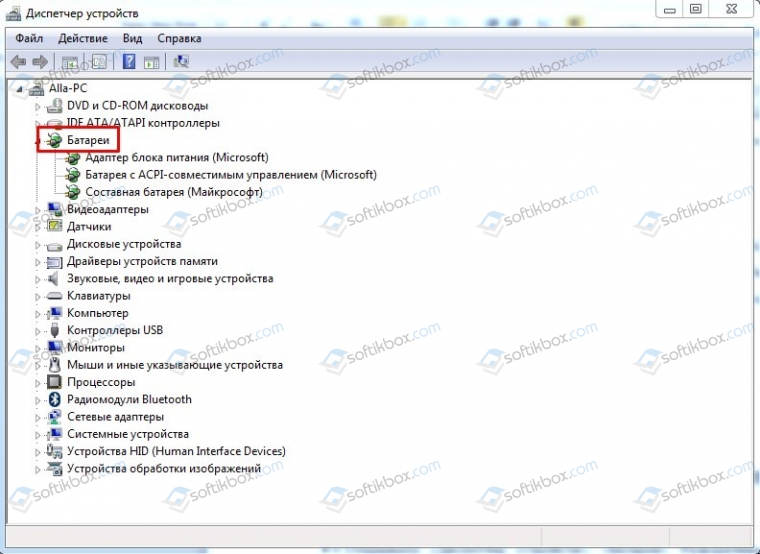
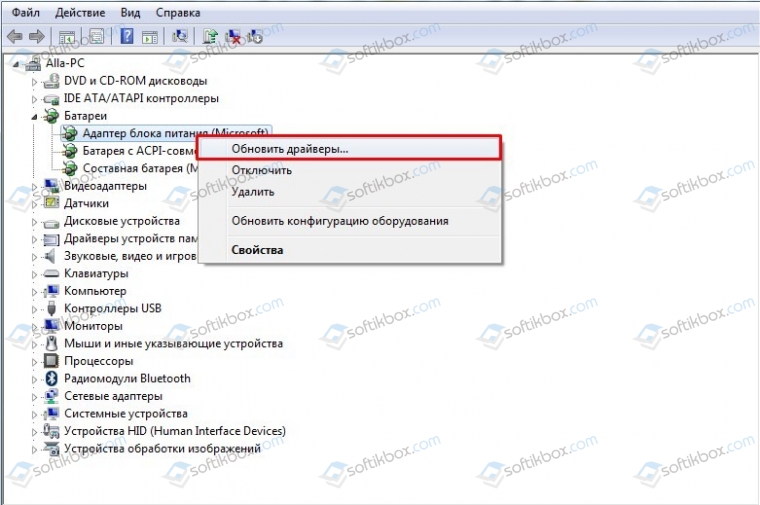
ВАЖНО! Если синий экран смерти появился на компьютере, а не на ноутбуке, то в «Диспетчере устройств» нужно открыть ветку «Компьютер». Здесь выбираем «ACPI».
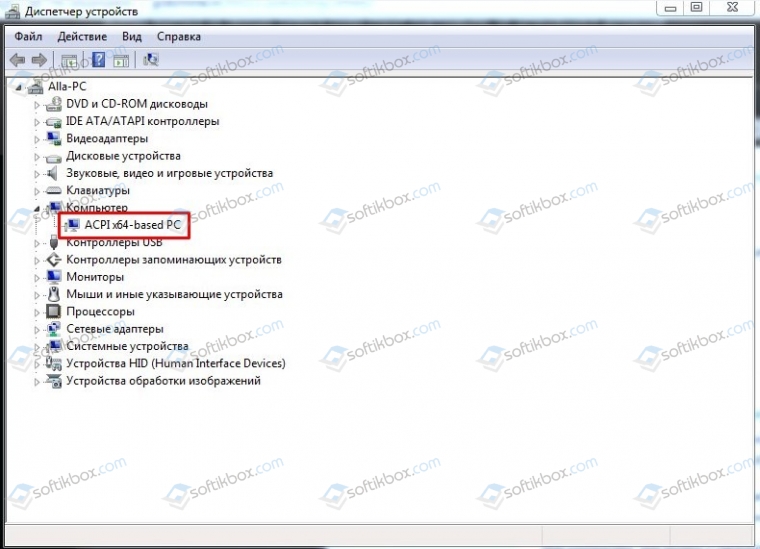
Обновляем или вовсе переустанавливаем драйвер, который соответствует версии и разрядности операционной системы.
Если драйвер был поврежден и причины тому вы не знаете, то нужно изначально проверить систему на вирусы, а затем запустить проверку системных файлов на целостность. Для этого запускаем командную строку с правами Администратора и вводим команду «sfc/scannow».
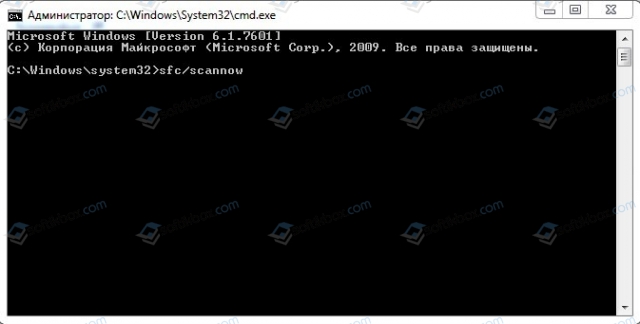
После проверки системы на целостность файлов стоит перезагрузить систему.
Также на электропитание влияет быстрый старт системы. Чтобы изменить эту ситуацию, нужно выполнить следующее:
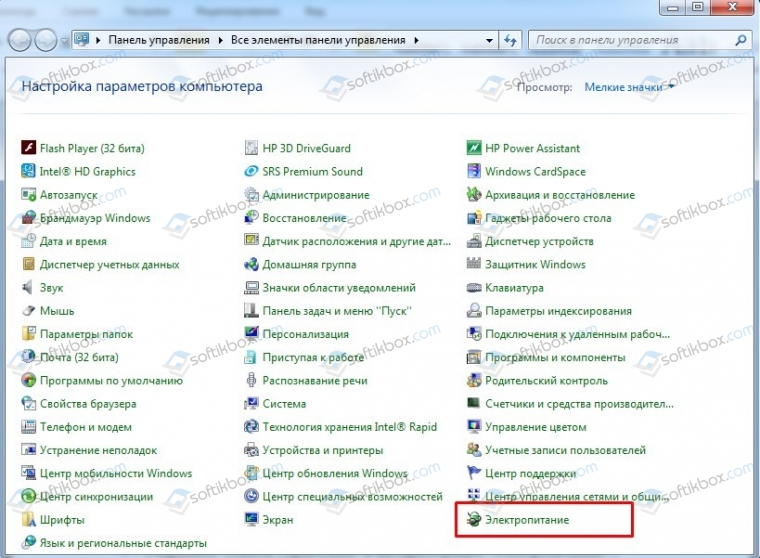
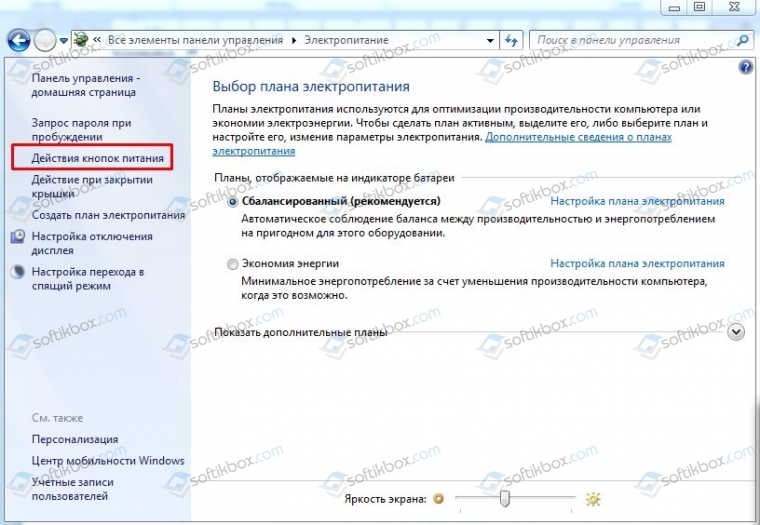
На официальном форуме Microsoft для решения БСОДа 0x0000009f рекомендуют обновить прошивку материнской платы (BIOS).
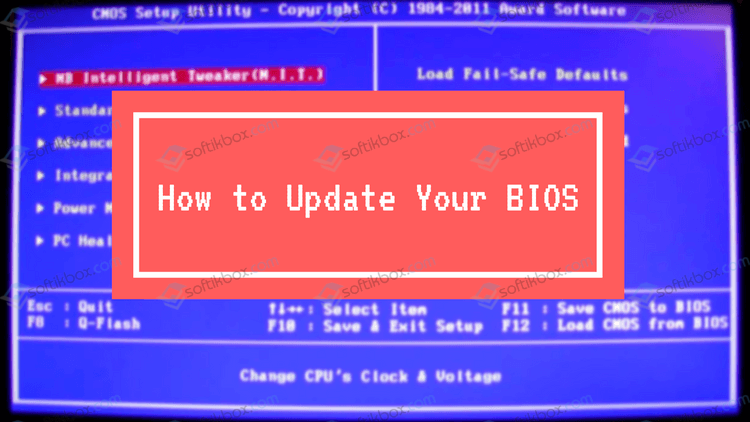
В случае, если вышеописанные методы не помогли решить неполадки, нужно откатить систему к более раннему состоянию, когда ошибка еще не наблюдалась.
Источник
Синий экран с ошибкой DRIVER POWER STATE FAILURE (0x0000009F)
Описание
Ошибка появляется в виде синего экрана в любой момент при работе с компьютером или при выводе системы из спящего режима.

Данное окно может появляться на небольшое время, после чего происходит перезагрузка, или зависнуть — компьютер можно перезагрузить только кнопкой питания или Reset.
Проблема актуальна как для различных версий Windows — 10 / 8 / 7, так и типов устройств — настольный компьютер, ноутбук, моноблок.
Причина
DRIVER_POWER_STATE_FAILURE — это ошибка при попытке драйвера устройства изменить свое состояние питания.
Причин появления данной проблемы несколько:
Решение
Ошибка данного типа относится к BSOD или ошибка ядра (синий экран смерти). В зависимости от конкретной причины проблемы, решения могут быть разными. Рассмотрим каждое из них по отдельности.
1. Обновление драйвера видеокарты
Пробуем обновить драйвер видеокарты. Важно взять оригинальный драйвер с сайта производителя. Для видеокарт Nvidia или AMD есть свои страницы загрузки программного обеспечения, если видеокарта встроена в материнскую плату, определяем ее модель и загружаем программное обеспечение для соответствующей модели материнки.
Подробнее, процесс описан в инструкции Как обновить драйвер видеокарты.
2. Обновление драйвера сетевого адаптера
Выполним обновление драйвера сетевого адаптера. Для этого необходимо определить модель нашего оборудования и скачать соответствующий драйвер с сайта производителя.
3. Настройка управления электропитанием сетевой карты
Открываем диспетчер устройств одним из способов:
Нажимаем OK и проверяем работу компьютера.
4. Изменение схемы электропитания
По умолчанию после установки Windows применяется сбалансированная схема электропитания. Попытка смены режима работы устройств может вызывать ошибку 0x0000009F (DRIVER POWER STATE FAILURE). Для решения проблемы можно попробовать изменить схему с максимальной производительностью, которая не применяем режимов для временного отключения устройств.
Переходим к управлению электропитанием одним из способов:
Среди представленных схем выбираем Высокая производительность:
* данная опция может быть в основных схемах (как на данном изображении) или в дополнительных (там, где на скриншоте находится экономичный режим). Также на компьютере может быть установлена сторонняя утилита управления электропитанием — в этом случае, либо ее нужно удалить, либо индивидуально разобраться с ее настройками.
Сохраняем настройки, просто закрыв окно, и тестируем работоспособность компьютера.
5. Проверка системы на наличие повреждений
Любые повреждения системы могут неоднозначно сказываться на ее работе. Для целей поиска и устранения ошибок Windows есть утилита sfc — она проверяет системные защищенные файлы и восстанавливаем их, при нахождении проблем.
И так, выполняем команду:
Также стоит проверить целостность компонентов в образе Windows:
DISM.exe /Online /Cleanup-image /Restorehealth
Если команды показали наличие проблем, перезагружаем компьютер и выполняем их по новой.
6. Отключение быстрого запуска
Быстрый запуск позволяет сохранять состояние системы, что в свою очередь, позволяет ее загружать быстрее. В некоторых случаях, это может привести к проблемам различного характера.
Для отключения данной возможности запускаем командную строку от администратора и вводим команду:
reg add «HKLMSYSTEMCurrentControlSetControlSession ManagerPower» /v HiberbootEnabled /t REG_DWORD /d 0 /f
* данной командой мы задали значение 0 параметру HiberbootEnabled в ветке HKLMSYSTEMCurrentControlSetControlSession ManagerPower.
После перезагружаем компьютер.
7. Обновления драйвера для чипсета материнской платы
Драйвер материнской платы (чипсета) должен быть загружен с сайта производителя.
Для начала, необходимо определить модель основной платы. После заходим на сайт разработчика, находим страницу нашего оборудования и раздел поддержки/загрузки драйверов. Скачиваем последнюю версию для Chipset и устанавливаем ее на компьютер. После перезагружаем компьютер для применения настроек.
Если это не помогло, пробуем скачать и установить другую версию драйвера.
8. Удаление обновлений Windows
Если проблема началась после обновления системы, можно попробовать удалить последние пакеты, которые были установлены.
Открываем список установленных обновлений одним из способов:
Сортируем обновления по дате установки, чтобы последние были выше:
По одному пробуем удалить обновления:
Если обновлений было не много, стоит попробовать перезагружаться после каждого установленного обновления и проверять корректность работы системы.
9. Проверка оперативной памяти
Проводим тест оперативной памяти.
Для более современных версий Windows есть встроенные средства проверки — программу можно найти в средствах администрирования Windows (в Пуск) или воспользоваться встроенным поиском. Для работы приложения необходима перезагрузка компьютера, поэтому после запуска приложения выбираем наиболее удобный момент проверки, например:
Также для проверки памяти можно использовать утилиту memtest86.
Если тест показал ошибки, необходимо заменить неисправный модуль. Если планок памяти несколько, можно попробовать по очереди извлечь их из компьютера.
В чем была проблема?
Если вам удалось решить проблему, поделитесь своим опытом для других. Что помогло:
Источник
Исправить Стоп Ошибка 0x0000009f Синий Экран Смерти
Обновление: Перестаньте получать сообщения об ошибках и замедляйте работу своей системы с помощью нашего инструмента оптимизации. Получите это сейчас на эту ссылку
Стоп Ошибка 0x0000009f также известен как DRIVER_POWER_STATE_FAILURE, Этот синий экран ошибки смерти указывает на то, что водитель находится в бессвязном или недействительном состоянии напряжения.

В следующем разделе вы узнаете, что вызывает синий экран ошибки остановки смерти 0x0000009f и как ее можно исправить.
Применить исправление Microsoft
Поддерживаемое исправление доступно от Microsoft. Однако это исправление предназначено только для устранения проблемы, описанной в этой статье. Примените этот патч только к системам, в которых возникает проблема, описанная в этой статье. Этот патч может пройти дополнительные тесты. Поэтому, если эта проблема не оказывает на вас серьезного влияния, рекомендуем дождаться следующего обновления программного обеспечения, содержащего этот патч.
Чтобы использовать патч из этого пакета, вам не нужно изменять реестр.
Использование верификатора драйвера

Прежде чем начать этот процесс, необходимо создать точку восстановления системы, чтобы вы могли получить к ней доступ в случае возникновения проблемы.
Этот процесс поможет вам определить точный драйвер, который может вызвать эту ошибку синего экрана. Помните, что если средство проверки драйверов обнаружит проблему, ваш компьютер может снова запустить BSOD. Вот почему мы создали точку восстановления системы, чтобы мы могли легко восстановить систему и вернуть компьютер в его предыдущее состояние.
Использование Windows SFC Scan


Это проверит все важные файлы, которые нужны вам для проверки Windows, включая некоторые важные файлы DLL, файлы драйверов и так далее.
Откройте CMD как администратор.
Введите команду «Sfc / Scannow» и нажмите Enter.
Перезагрузите компьютер и проверьте его, если синий экран исчез, хорошо, если вы не переходите к следующему решению.
Откат обновления драйверов
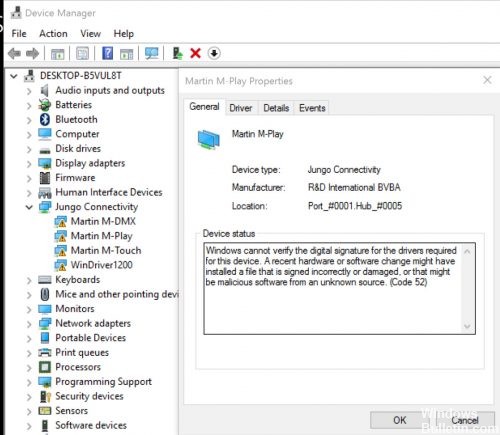
Если ошибка возникает после установки нового драйверыВы можете попробовать сбросить драйверы до предыдущей версии.
Перейдите в диспетчер устройств и раскройте категорию, чтобы найти устройство с проблемными драйверами.
Щелкните правой кнопкой мыши имя устройства и выберите Свойства.
На вкладке «Драйвер» нажмите кнопку «Сбросить драйвер» и следуйте инструкциям на экране для сброса драйвера. Затем перезагрузите компьютер, чтобы изменения вступили в силу.
Запустите Windows в чистом состоянии загрузки.

Нажмите Windows image_thumb8_thumb + R, чтобы открыть окно команд.
В поле поиска введите: msconfig и нажмите OK, чтобы запустить утилиту конфигурации системы.
На вкладке «Службы» установите флажок «Скрыть все службы Microsoft», а затем нажмите кнопку «Отключить все», чтобы запретить запуск всех служб сторонних производителей при запуске Windows.

CCNA, веб-разработчик, ПК для устранения неполадок
Я компьютерный энтузиаст и практикующий ИТ-специалист. У меня за плечами многолетний опыт работы в области компьютерного программирования, устранения неисправностей и ремонта оборудования. Я специализируюсь на веб-разработке и дизайне баз данных. У меня также есть сертификат CCNA для проектирования сетей и устранения неполадок.
Источник
Содержание
- Варианты решения проблемы синего экрана смерти со STOP-ошибкой 0x0000009f «DRIVER_POWER_STATE_FAILER» на Windows XP, 7, 8 и 10
- Описание кода ошибки
- Возможные причины проблемы
- Как её исправить?
- Полезное видео
- Синий экран с ошибкой DRIVER POWER STATE FAILURE (0x0000009F)
- Описание
- Причина
- Решение
- 1. Обновление драйвера видеокарты
- 2. Обновление драйвера сетевого адаптера
- 3. Настройка управления электропитанием сетевой карты
- 4. Изменение схемы электропитания
- 5. Проверка системы на наличие повреждений
- 6. Отключение быстрого запуска
- 7. Обновления драйвера для чипсета материнской платы
- 8. Удаление обновлений Windows
- 9. Проверка оперативной памяти
- В чем была проблема?
- Синий экран ошибка 0x0000009F: DRIVER_POWER_STATE_FAILURE
- Причины возникновения
- Параметры
- Способы решения
Варианты решения проблемы синего экрана смерти со STOP-ошибкой 0x0000009f «DRIVER_POWER_STATE_FAILER» на Windows XP, 7, 8 и 10
Выброс системой синего экрана смерти со STOP-ошибкой 0x0000009f связан с неправильной обработкой драйверами управления электропитанием устройств ПК запросов системного диспетчера питания. Дополнительные сведения о данном исключении предоставляют 4 параметра ошибки. 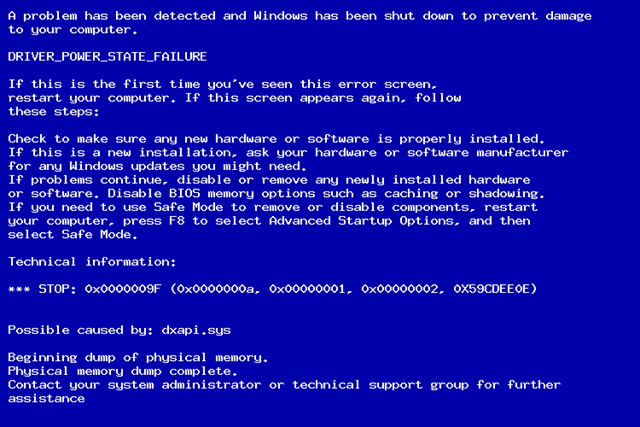 Для устранения стоп-экрана DRIVER_POWER_STATE_FAILER необходимо точно определить драйвер, неправильно обрабатывающий запросы системного диспетчера питания, и заменить или удалить его.
Для устранения стоп-экрана DRIVER_POWER_STATE_FAILER необходимо точно определить драйвер, неправильно обрабатывающий запросы системного диспетчера питания, и заменить или удалить его.
Описание кода ошибки
Дружественным символьным именем стоп-ошибки 0x0000009f является DRIVER_POWER_STATE_FAILER. Данная исключительная ситуация возникает в результате наличия незавершенных операций между диспетчером электропитания Windows и драйвером подключенного устройства, отвечающим за управление электропитанием. Также она возникает как результат некорректной работы драйвера электропитания устройства.
У ошибки DRIVER_POWER_STATE_FAILER существует ряд параметров:
- Если первый параметр установлен как 0х1, то второй параметр показывает освобожденное устройство. Эта ситуация сообщает о наличии невыполненного, незавершенного запроса по электропитанию. Третий и четвертый параметры зарезервированы.
- Значение 0х2 параметра 1 определяет второй параметр как целевой объект-устройство.
- В четвертом параметре демонстрируется драйвер, ставший причиной исключительной ситуации, ответственный за диспетчеризацию питания обслуживаемого «девайса». Драйвер завершил обработку IRP-запроса, но не вызвал процедуру PoRequestPowerIrp системного диспетчера электропитания.
- Другие значения первого параметра, определяющего тип стоп-экрана, характерны определенным версиям Windows. Например, значение первого параметра 0х3 позволяет понимать второй параметр как адрес стека объекта, представляющего физическое устройство. Четвертый параметр отображает блокированный IRP-запрос.Данное значение первого параметра находит объяснение в версиях Windows выше XP. Трактовка неоднозначна: в некоторых случаях говорится о слишком длительной блокировке IRP-запроса, а иногда сообщается о некорректной обработке IRP-запроса в режиме ожидания.
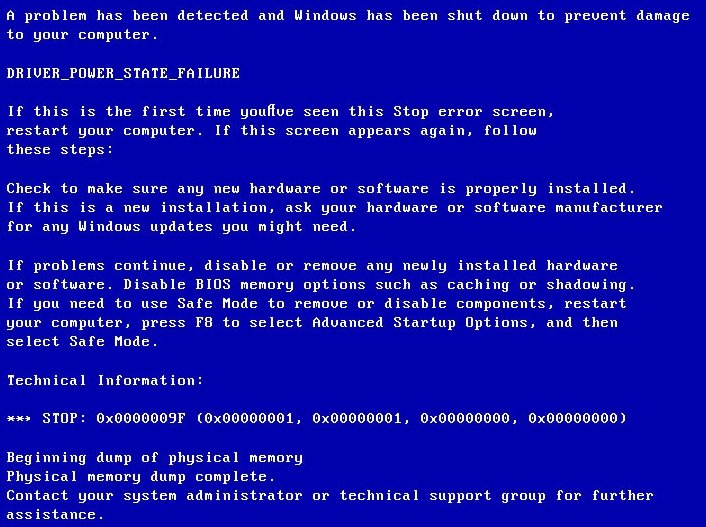

Возможные причины проблемы
Причиной выбрасывания системой исключения DRIVER_POWER_STATE_FAILER является чаще всего драйвер устройства, диспетчеризирующий питание. Например, был замечен факт неправильной обработки NDIS-драйвером сетевых карт запросов системного диспетчера электропитания на переход в различные режимы энергосбережения. Такой сценарий выявлен для систем Windows 8.1.
Версия 8.1 Windows также сталкивается с проблемой неправильного перехода между режимами электропитания беспроводных сетевых адаптеров Wi-fi. В среде Windows 7 замечен сценарий неправильной обработки запросов перехода между состояниями различных режимов экономии энергопитания программных оболочек, обслуживающих USB хост-котроллеры EHCI. Характерны такие сценарии для ряда чипсетов производства AMD. Примером послужит южный мост AMD SB600. 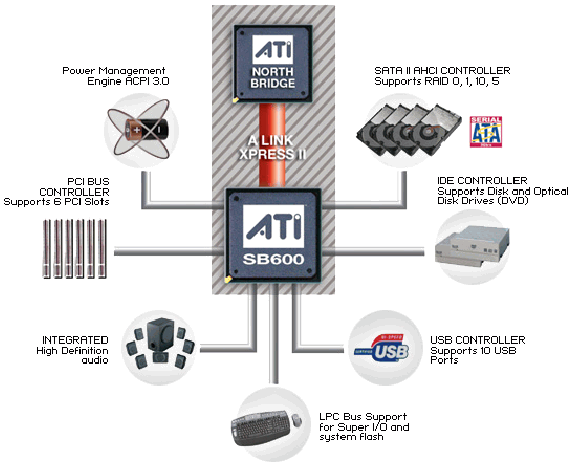
Как её исправить?
Наиболее подходящим способом нахождения решения по этой исключительной ситуации стало бы использование средств отладки. Однако такими средствами необходимо уметь пользоваться, поэтому приведем ряд возможных простых решений устранения DRIVER_POWER_STATE_FAILER:
- Если недавно было подключено новое устройство и до подключения стоп-ошибка 0x9f не возникала, попробуйте отключить его. Вполне возможно, что драйвер электропитания этого устройства неправильно обрабатывает запросы, генерируемые системным диспетчером питания.
- После установки нового драйвера или системной службы начали сыпаться синие экраны 0x9f. Можно попытаться удалить вновь установленные компоненты или обновить Windows.Вполне возможно, что разработчики Майкрософт уже нашли решение по неправильному взаимодействию с другим программным компонентом, на что выпустили обновление.
- Воспользуйтесь системной оснасткой управления устройствами. Она демонстрирует подключенные устройства. Если рядом с таким устройством находится треугольник с восклицательным знаком, значит данное устройство работает неправильно и было остановлено системой.Просмотрите журнал событий драйвера, где указывается точная причина отказа. Также обновите версию драйвера.
- Просмотрите системный журнал событий, если трудно определить причину отказа 0x9f. В журнале событий можно обнаружить сведения о драйвере, ставшем причиной ошибки. Обращайте внимание на ошибки критического уровня, обозначаемые красным кружком с крестиком.Время возникновения такой ошибки должно быть близко к возникновению синего экрана.
- Временно отключите возможность отключения системой драйверов для экономии питания, используя панель управления питанием и дополнительные опции. Многие драйверы связаны с различными состояниями энергосбережения и иногда переводятся системой в состояние отключенных.
- Также проблема может оказаться решена обновлением версии прошивки BIOS.
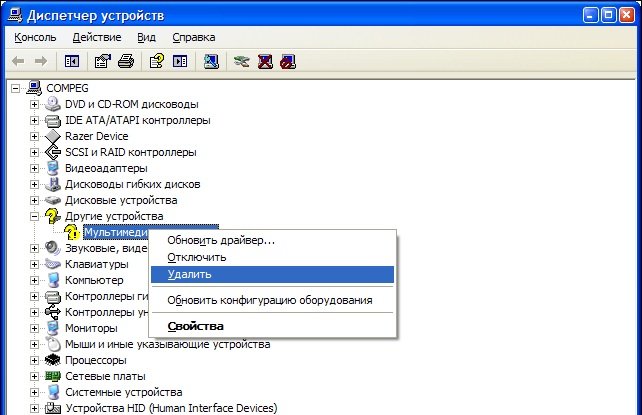
Полезное видео
Наглядная подробная инструкция по исправлению неисправности приведена на следующем видео:
Еще один вариант решения проблемы представлен здесь:
Синий экран с ошибкой DRIVER POWER STATE FAILURE (0x0000009F)
Описание
Ошибка появляется в виде синего экрана в любой момент при работе с компьютером или при выводе системы из спящего режима.

Данное окно может появляться на небольшое время, после чего происходит перезагрузка, или зависнуть — компьютер можно перезагрузить только кнопкой питания или Reset.
Проблема актуальна как для различных версий Windows — 10 / 8 / 7, так и типов устройств — настольный компьютер, ноутбук, моноблок.
Причина
DRIVER_POWER_STATE_FAILURE — это ошибка при попытке драйвера устройства изменить свое состояние питания.
Причин появления данной проблемы несколько:
- Некорректная установка или обновление драйвера видеокарты или сетевого адаптера. Иногда, чипсета материнской платы.
- Неправильная работа оборудования — попытка контроля некоторых опций электропитания приводят к сбою.
- Ошибка целостности системы.
- Сбой в работе драйверов из-за обновления системы.
- Ошибки в работе оперативной памяти.
Решение
Ошибка данного типа относится к BSOD или ошибка ядра (синий экран смерти). В зависимости от конкретной причины проблемы, решения могут быть разными. Рассмотрим каждое из них по отдельности.
1. Обновление драйвера видеокарты
Пробуем обновить драйвер видеокарты. Важно взять оригинальный драйвер с сайта производителя. Для видеокарт Nvidia или AMD есть свои страницы загрузки программного обеспечения, если видеокарта встроена в материнскую плату, определяем ее модель и загружаем программное обеспечение для соответствующей модели материнки.
Подробнее, процесс описан в инструкции Как обновить драйвер видеокарты.
2. Обновление драйвера сетевого адаптера
Выполним обновление драйвера сетевого адаптера. Для этого необходимо определить модель нашего оборудования и скачать соответствующий драйвер с сайта производителя.
3. Настройка управления электропитанием сетевой карты
Открываем диспетчер устройств одним из способов:
- Кликаем правой кнопкой мыши по Пуск и выбираем Диспетчер устройств.
- Нажимаем правой кнопкой по Этот компьютер — Управление — переходим в раздел Диспетчер устройств.
- Вводим команду devmgmt.msc.
- Используем поиск Windows.
Раскрываем ветку для сетевых адаптеров и кликаем правой кнопкой мыши по используемым сетевым картам — выбираем Свойства:
Переходим на вкладку Управление электропитанием — снимаем галочку Разрешить отключение этого устройства для экономии энергии:
Нажимаем OK и проверяем работу компьютера.
4. Изменение схемы электропитания
По умолчанию после установки Windows применяется сбалансированная схема электропитания. Попытка смены режима работы устройств может вызывать ошибку 0x0000009F (DRIVER POWER STATE FAILURE). Для решения проблемы можно попробовать изменить схему с максимальной производительностью, которая не применяем режимов для временного отключения устройств.
Переходим к управлению электропитанием одним из способов:
- Панель управления — Система и безопасность — Электропитание.
- Вводим команду control.exe powercfg.cpl.
- Используем поиск Windows по фразе «Выбор схемы» и выбираем Выбор схемы управления питанием.
Среди представленных схем выбираем Высокая производительность:
* данная опция может быть в основных схемах (как на данном изображении) или в дополнительных (там, где на скриншоте находится экономичный режим). Также на компьютере может быть установлена сторонняя утилита управления электропитанием — в этом случае, либо ее нужно удалить, либо индивидуально разобраться с ее настройками.
Сохраняем настройки, просто закрыв окно, и тестируем работоспособность компьютера.
5. Проверка системы на наличие повреждений
Любые повреждения системы могут неоднозначно сказываться на ее работе. Для целей поиска и устранения ошибок Windows есть утилита sfc — она проверяет системные защищенные файлы и восстанавливаем их, при нахождении проблем.
И так, выполняем команду:
Также стоит проверить целостность компонентов в образе Windows:
DISM.exe /Online /Cleanup-image /Restorehealth
Если команды показали наличие проблем, перезагружаем компьютер и выполняем их по новой.
6. Отключение быстрого запуска
Быстрый запуск позволяет сохранять состояние системы, что в свою очередь, позволяет ее загружать быстрее. В некоторых случаях, это может привести к проблемам различного характера.
Для отключения данной возможности запускаем командную строку от администратора и вводим команду:
reg add «HKLMSYSTEMCurrentControlSetControlSession ManagerPower» /v HiberbootEnabled /t REG_DWORD /d 0 /f
* данной командой мы задали значение 0 параметру HiberbootEnabled в ветке HKLMSYSTEMCurrentControlSetControlSession ManagerPower.
После перезагружаем компьютер.
7. Обновления драйвера для чипсета материнской платы
Драйвер материнской платы (чипсета) должен быть загружен с сайта производителя.
Для начала, необходимо определить модель основной платы. После заходим на сайт разработчика, находим страницу нашего оборудования и раздел поддержки/загрузки драйверов. Скачиваем последнюю версию для Chipset и устанавливаем ее на компьютер. После перезагружаем компьютер для применения настроек.
Если это не помогло, пробуем скачать и установить другую версию драйвера.
8. Удаление обновлений Windows
Если проблема началась после обновления системы, можно попробовать удалить последние пакеты, которые были установлены.
Открываем список установленных обновлений одним из способов:
- Панель управления — Программы — Программы и компоненты — Просмотр установленных обновлений.
- Вводим команду control.exe /name Microsoft.ProgramsAndFeatures — Просмотр установленных обновлений.
Сначала отключаем группировку представленных данных. Для этого кликаем по любому пустому месту окна правой кнопкой мыши — Группировка — (Нет):
Сортируем обновления по дате установки, чтобы последние были выше:
По одному пробуем удалить обновления:
Если обновлений было не много, стоит попробовать перезагружаться после каждого установленного обновления и проверять корректность работы системы.
9. Проверка оперативной памяти
Проводим тест оперативной памяти.
Для более современных версий Windows есть встроенные средства проверки — программу можно найти в средствах администрирования Windows (в Пуск) или воспользоваться встроенным поиском. Для работы приложения необходима перезагрузка компьютера, поэтому после запуска приложения выбираем наиболее удобный момент проверки, например:
Также для проверки памяти можно использовать утилиту memtest86.
Если тест показал ошибки, необходимо заменить неисправный модуль. Если планок памяти несколько, можно попробовать по очереди извлечь их из компьютера.
В чем была проблема?
Если вам удалось решить проблему, поделитесь своим опытом для других. Что помогло:
Синий экран ошибка 0x0000009F: DRIVER_POWER_STATE_FAILURE
Предполагает проблему, когда драйвер находится в неподходящем или противоречащем значении питания.
Причины возникновения
Наиболее часто виноват драйвер, неспособный правильно выполнить обработку поступающего запроса на изменение питания. Как показывает практика, наиболее распространенным временем выдачи является момент перезагрузки, а также входа или выхода из спящего режима.
Параметры
На синем экране смерти имеется текстовая информация. Сразу после указания кода ошибки, в скобках будут находиться 4 параметра.
STOP 0x0000009F (parameter1, parameter2, parameter3, parameter4) DRIVER_POWER_STATE_FAILURE
Особого внимания заслуживает первый из них, поскольку он определяет значения остальных. Следует более подробно рассмотреть это в таблице ниже (ОУ означает объект устройство, ОЦУ — объект целевое устройство):
parameter1
parameter2
parameter3
parameter4
ОУ продолжает высво- бождаться, но запрос питания уже поступил
ОУ завершил выполнение запросов на ввод-выдачу при запросе состояния питания, но не вызывал Po Start Next Power Irp
0x3 (может возникнуть исклю- чительно в Windows 2000)
Указатель на объект является целевым устройством
Указатель на ОУ
Произошла неправильная установка IRP драйвером в один из режимов (окончания IRP или ожидания)
0x3 (Появляется в Windows XP и далее)
Блокиро- ванный IRP
ОУ блокирование IRP продолжалось излишне длительный период времени
0x4 (Появляется в Windows Vista и далее)
Показатель таймаута (задается в секундах)
Включающий в себя блокирование PnP поток
В операционной системе Windows 7 предполагается указание на nt! TRIAGE 9F PNP
Переход в другое состояние питания вызывало таймаут для проведения синхро- низации
0x101 (Возникает исклю- чительно в Windows 2000)
Объект родительское устройство
Объект родительское устройство выявил отсутствие установки бита DO POWER PAGABLE в дочернем устройстве
0x500 (Возникает исклю- чительно в Windows XP и Server)
Является зарезер- вированным
Объект целевое устройство
Объект целевое устройство
Объект устройство завершил выполнение запросов на ввод-выдачу при запросе положения питания, но не вызывал Po Start Next Power Irp
Способы решения
Существует несколько вариантов действий, которые способны помочь в данной ситуации. Необходимо рассмотреть их более внимательно:
25.08.2018
Просмотров: 13790
Часто ошибка 0x0000009f появляется на компьютерах с Windows 7, 8 и 10. Помимо кода на синем экране смерти имеется указание на DRIVER POWER STATE FAILURE 0x0000009f, которое переводится как «Сбой драйвера электропитания». Поэтому, зная причину BSODа, можно исправить синий экран смерти с кодом 0x0000009f на любой версии операционной системы Microsoft.
Содержание:
- Пошаговая инструкция по решению синего экрана смерти 0x0000009f
- Способ №1
- Способ №2
- Способ №3
- Способ №4
Пошаговая инструкция по решению синего экрана смерти 0x0000009f
Синий экран смерти с кодом 0x0000009f возникает при выходе компьютера из режима сна, а также при изменениях настроек системы и установке софта, которые влияют на план электропитания устройства. Поэтому, если вы столкнулись с ошибкой DRIVER POWER STATE FAILURE и кодом 0x0000009f, стоит ознакомиться со следующими методами её решения.
Способ №1
Для того, чтобы исправить неполадку DRIVER_POWER_STATE_FAILURE, стоит обновить программное обеспечение, отвечающее за питание устройства. Зачастую в комплекте с ноутбуком и материнской платой идут ПО для настройки электропитания. Это ACPI. Нужно их переустановить или обновить.
Для этого выполняем следующее:
- Открываем «Диспетчер устройств», «Батареи». Разворачиваем ветку и обновляем драйвера ко всем компонентам.
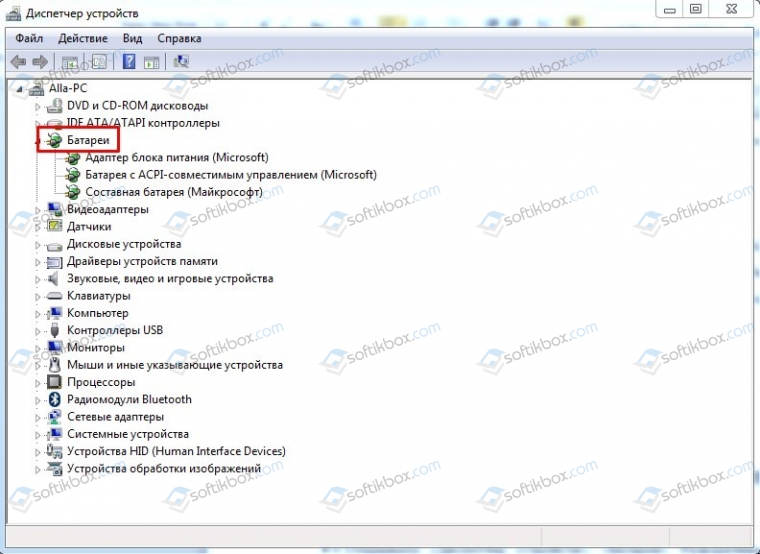
- Нажимаем на элементе правой кнопкой мыши и выбираем «Обновить драйвер».
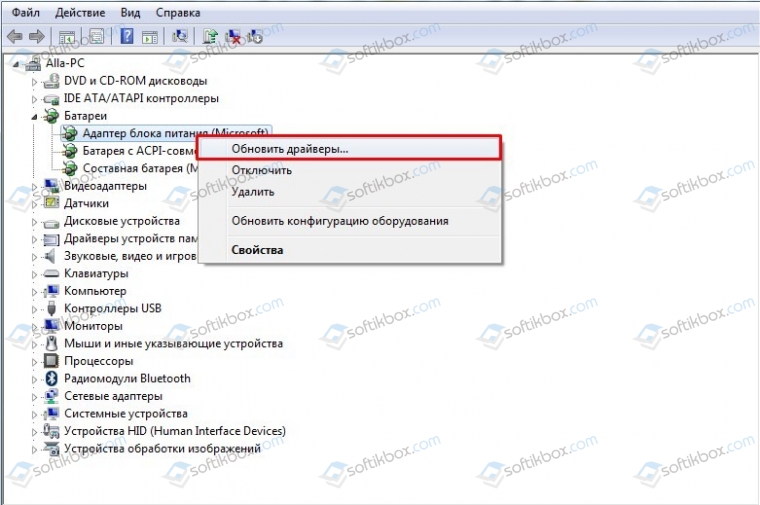
- После обновления драйверов (лучше выполнить вручную, скачав ПО с официального сайта производителя ноутбука) перезагружаем систему.
ВАЖНО! Если синий экран смерти появился на компьютере, а не на ноутбуке, то в «Диспетчере устройств» нужно открыть ветку «Компьютер». Здесь выбираем «ACPI».
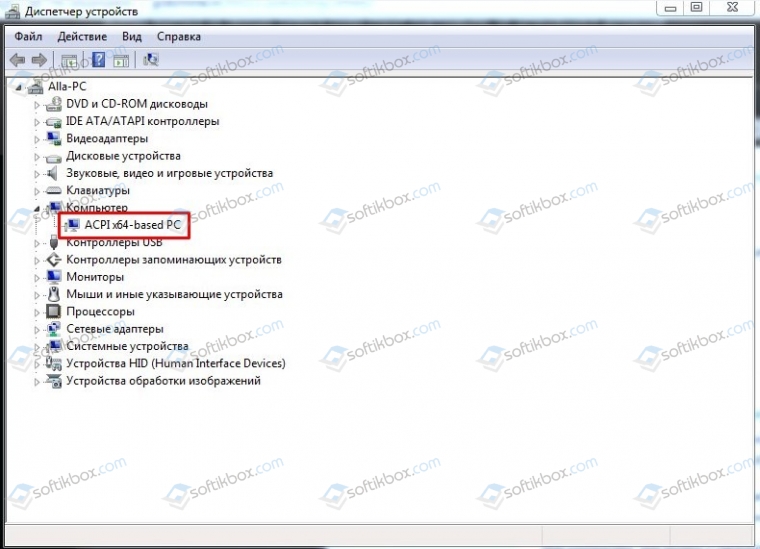
Обновляем или вовсе переустанавливаем драйвер, который соответствует версии и разрядности операционной системы.
Способ №2
Если драйвер был поврежден и причины тому вы не знаете, то нужно изначально проверить систему на вирусы, а затем запустить проверку системных файлов на целостность. Для этого запускаем командную строку с правами Администратора и вводим команду «sfc/scannow».
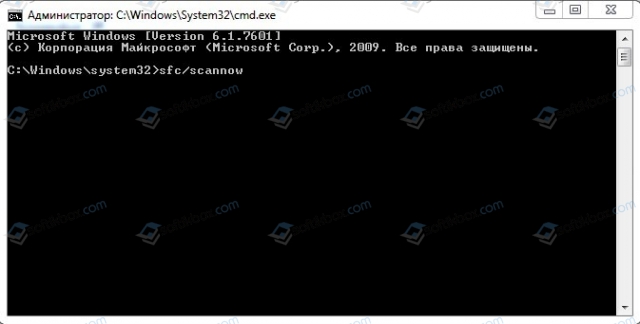
После проверки системы на целостность файлов стоит перезагрузить систему.
Способ №3
Также на электропитание влияет быстрый старт системы. Чтобы изменить эту ситуацию, нужно выполнить следующее:
- Открываем «Панель управления» и выбираем раздел «Электропитания».
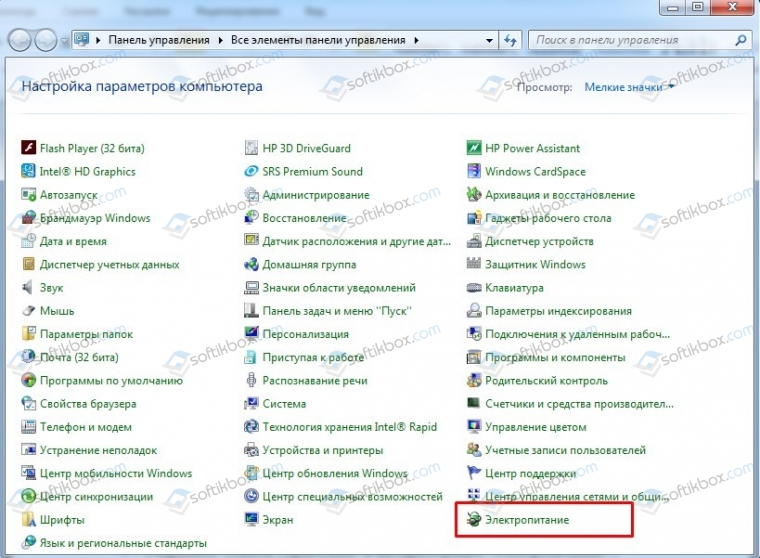
- Откроется новое окно. В меню слева выбираем «Действие кнопок питания».
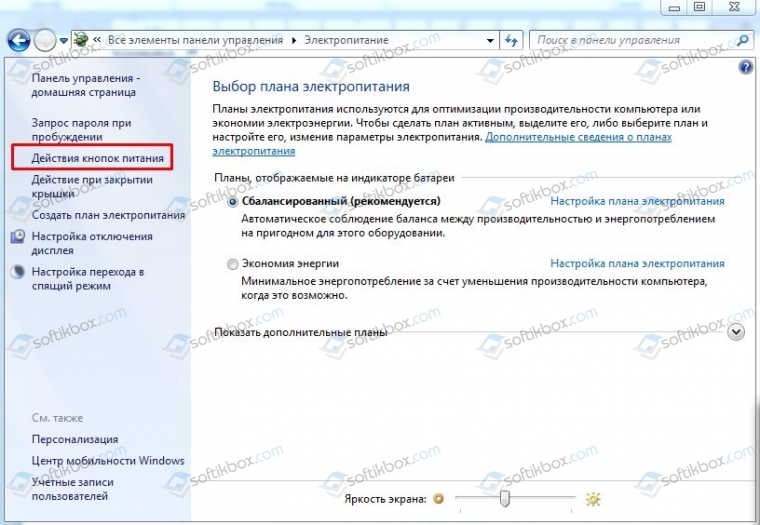
- Здесь отключаем функцию «Быстрого запуска» и перезагружаем систему.
Способ №4
На официальном форуме Microsoft для решения БСОДа 0x0000009f рекомендуют обновить прошивку материнской платы (BIOS).
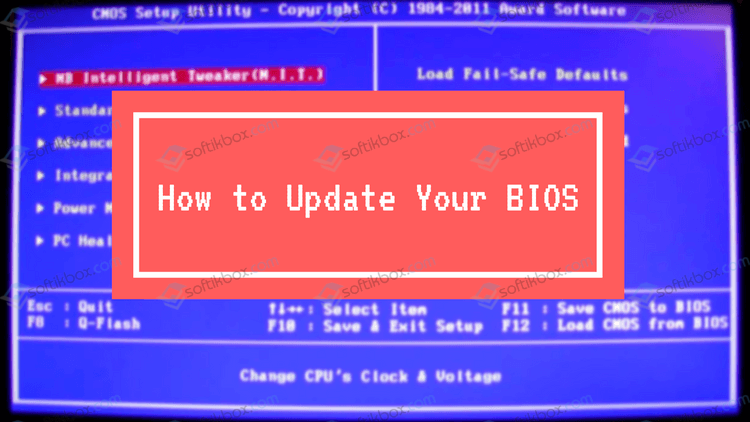
В случае, если вышеописанные методы не помогли решить неполадки, нужно откатить систему к более раннему состоянию, когда ошибка еще не наблюдалась.
